Obor: Inteligentní systémy
|
|
|
- Vratislav Pospíšil
- před 7 lety
- Počet zobrazení:
Transkript
1 České Vysoké učení Technické Fakulta elektrotechnická Katedra kybernetiky Bakalářská práce Modulární vizualizační prostředí pro elektroencefalografii Lukáš Šenfeld Vedoucí práce: Ing. Petr Ježdík, Ph.D Studijní program: Softwarové technologie a management Obor: Inteligentní systémy 6. dubna 2012
2 6. dubna 2012
3 Poděkování Na tomto místě bych rád poděkoval Ing. Petru Ježdíkovi Ph.D. za odborné vedení a četné konzultace. Také bych rád poděkoval přátelům a rodině, kteří mě jak při studiu tak při tvorbě této práce podporovali. i
4 ii
5 Abstract The goal of this thesis was to design main part of project aimed to creating a modular application for presentation and analysis of electroencephalograms. Thesis was designed to ease communication between medical and technical branches of Intracranial Signal Analysis Research Group in Prague (ISARG). First step was to design and implement application core. The main function of core is to manage application modules and ensure the same view on data in each module. To simplify exchange of analysis between applications have been implemented methods for saving the data to different formats. Another part of this work is the presentation module for medical branch, providing easy managing of events in signals. Result of this work is application with environment displaying particular data to the medical branch by understandable way. The environment is connected to application core with possibility of adding further presentation modules. In the future, we would like to develop some other presentation modules, especially for technical branch. Abstrakt Cílem této práce bylo navrhnout základní část projektu, jehož cílem je tvorba modulární aplikace pro prezentaci elektroencefalogramů a jejich analýz. Práce byla navržena tak, aby umožnila jednodušší komunikaci mezi lékařskou a technickou komunitou skupiny Intracranial Signal Analysis Research Group in Prague (ISARG). Prvním krokem bylo navrhnout a implementovat aplikační jádro. Hlavní funkcí jádra je správa aplikačních modulů a zajištění zobrazení stejných dat ve všech modulech. Kvůli zjednodušení přenosu analýz do jiných aplikací byly v jádru implementovány metody pro ukládání dat do různých formátů. Součástí práce je i prezentační modul pro lékaře, sloužící k jednoduché správě událostí v signálech. Výsledkem práce je prostředí zobrazující lékařům data srozumitelným způsobem, napojené na jádro aplikace s možností dalšího přidávání prezentačních modulů. V budoucnu se do aplikace doplní další zobrazovací moduly především pro technickou komunitu. iii
6 Obsah 1. Úvod a charakteristika zadání Fakmakorezistentní Epilepsie Zpracovávání dat z elektroencefalografu Charakteristika aplikace Teoretický rozbor Požadavky na aplikaci Prezentační modul pro lékaře Analýza a návrh implementace Výběr programovacího jazyka Modulární koncept Rozhraní jádra Zobrazovací moduly Uživatelské rozhraní Jádro Prezentační modul pro lékaře Popis implementace Jádro aplikace Práce s moduly Uchovávání dat Práce s vyrovnací pamětí Filtrování signálů Správa událostí Formáty souborů Prezentační modul pro lékaře Vykreslování signálů Výsledky testování Srovnání s existujícími řešeními Závěr Budoucí práce Seznam použité literatury...30 iv
7 Seznam obrázků Obrázek 1 Schéma postupu při analýzách... 1 Obrázek 2 Možné rozložení elektor při intrakraniálním eeg... 2 Obrázek 3 Záznam z elektroencefalografu... 3 Obrázek 4 Charakteristické rozložení aplikace... 4 Obrázek 5 Základní rozložení aplikace... 5 Obrázek 6 Zobrazování části signálu z celého záznamu... 6 Obrázek 7 Výřez zobrazení signálů a událostí... 6 Obrázek 8 Modulární koncept v aplikaci... 8 Obrázek 9 Základní okno aplikace pro komunikaci s jádrem...10 Obrázek 10 Prezentační modul pro lékaře...11 Obrázek 11 Zjednodušený UML diagram kolekce tříd tvořících jádro...12 Obrázek 12 Práce s moduly...13 Obrázek 13 Schéma překreslování modulů při změně dat...14 Obrázek 14 Schéma práce s pamětí...14 Obrázek 15 Schéma čtení po hodnotách...15 Obrázek 16 Schéma čtení hodnot po blocích...15 Obrázek 17 Schéma čtení binárních bloků...16 Obrázek 18 Filtrace signálu pomocí FFT...17 Obrázek 19 Schéma zápisu dat na disk...18 Obrázek 20 Typy událostí v prezentačním modulu pro lékaře...19 Obrázek 21 Stavový diagram editace událostí pomocí myši...20 Obrázek 22 Ukázka xml formátu stgs...22 Obrázek 23 Ukázka xml formátu stgs...22 Obrázek 24 Schéma vykreslování dat...23 Obrázek 25 testovací signál...24 Obrázek 26 Uživatelské rozhraní Alenky...25 Obrázek 27 Program SigViewer...26 v
8 Poznámka autora Aplikace je implementovaná s ohledem na možné budoucí rozšiřovaní a práce několika programátorů, kteří mohou být cizinci. Zároveň respektuje nepsaná pravidla dodržovaná v každém kódu, kde se předpokládá mezinárodní účast. Vzhledem k těmto pravidlům se v obsahu této práce se často vyskytují nepřeložené anglické výrazy. Ve většině případu se jedná o odkazy do zdrojového kódu aplikace, které by bylo nevhodné překládat do českého jazyka. vi
9 1. Úvod 1 1. Úvod a charakteristika zadání Lidský mozek je neobyčejně složitý a propracovaný orgán, fungující díky perfektní rovnováze evolucí prověřených postupů. S rozvojem vědy a techniky se lidstvo pokouší těmto postupům porozumět a napodobit jeho funkčnost. Při zkoumání této funkčnosti bylo odhaleno, že i takto neobyčejně propracovaný systém může trpět vážnými poruchami, které se mohou projevovat jak psychicky tak fyzicky. V lidské populaci jsou známé mnohé druhy mozkových poruch a chorob od poměrně neškodných jako porucha učení až po závažné jako Alzheimerova choroba nebo epilepsie. Intracranial Signal Analysis Research in Prague (ISARG) je vědecká skupina zabývající se výzkumem epilepsie. Cílem skupiny je signálové zpracování a analýza intrakraniálního eketroencefalografu (ieeg). Při analýzách této nemoci je jedním z používaných nástrojů studium záznamů dat elektroencefalografu. Cílem této práce je navrhnutí programu zjednodušujícího komunikaci mezi lékařským a technickým odvětvími této skupiny. Každá z těchto skupin provádí analýzy dat nezávisle na sobě. Celkový výsledek však ovlivňují obě skupiny a během procesu analýzy spolu úzce spolupracují. Schéma postupu je vidět na Obrázek 1 Schéma postupu při analýzách. Obrázek 1 Schéma postupu při analýzách
10 1. Úvod Fakmakorezistentní Epilepsie Epilepsie je mozkové onemocnění způsobující záchvaty o různých intenzitách a průbězích. Záchvaty způsobuje určitá skupina neuronů v mozku, které začnou synchronně šířit signály do všech částí mozku. Při této činnosti mozkem prochází vlna energie projevující se například nekontrolovatelnými záškuby částí těla odpovídajících částem mozku, ve které se vlna nachází. Přibližně 94% všech postižených touto nemocí se léčí pomocí nejrůznějších medikamentů pro potlačování záchvatů. Bohužel existuje poměrně malá skupina pacientů, kteří jsou proti těmto lékům rezistentní. Jejich jediná možnost vyléčení se z této nemoci je vyoperování postižené části mozku. Aby mohl být tento zákrok uskutečněn je potřeba naprosto přesně lokalizovat část mozku, která tyto záchvaty způsobuje. Každý z těchto pacientů se musí podrobit důkladné analýze záchvatů, kterou vyhodnocují zkušené týmy lékařů. Toto vyhodnocování provádějí pomocí analýz EEG záznamů během záchvatů. Kvalita těchto analýz je do značné míry závislá na kvalitě a věrohodnosti pořízených záznamů. Často používaným principem, je skalpové snímání kde se pacientovy na hlavu nasadí čepice se zabudovanými elektrodami. Takto lze získat určité informace o dějích uvnitř mozku. Bohužel se zde vyskytuje velké množství rušení. Nejzávažnějším rušením je bezpochyby lidská lebka, která podle studií funguje jako dolní propust. Dalšími ne však méně závažnými zdroji rušení je například rušení z elektronických přístrojů, které do záznamů zavádějí frekvenci 50Hz a její periodické násobky. Posledním ze zdrojů zkreslení signálu je fyzický posun čepice, který i při malých posunech může ovlivňovat signál. Přes všechny negativní vlivy této metody je však velice rozšířená hlavně díky absenci invazivního zákroku. Méně požívaným způsobem je intrakraniální EEG (ieeg). Při této metodě pacient podstupuje chirurgický zákrok, při kterém mu jsou do mozku zavedeny elektrody. Prvním krokem této analýzy je zavedený reference do lebky sloužící jako uzemnění. Dále jsou zaváděny sondy několika typů. Častým typem jsou elektrody zapojené na jednom pásku, který se položí na mozkovou kůru pacienta. Dále se používají hloubkové elektrody, které se zasunují hlouběji do mozku pro snímání dat uvnitř mozku. Použitím této metody snímání lze získat méně rušené údaje o mozkové aktivitě než při skalpovém snímání. Obrázek 2 Možné rozložení elektor při intrakraniálním eeg
11 1. Úvod Zpracovávání dat z elektroencefalografu Zpracování dat z elektroencefalografu neboli záznamu činnosti mozku má už poměrně dlouhou historii. Prvotní uchovávání dat bylo na velice dlouhých papírových rolích, kam se pomocí jehel z elektroencefalografu zapisovali informace o činnosti mozku. Tyto role bylo potřeba pečlivě skladovat a přenášet aby nedocházelo k fyzickému poškozování nakreslených linek. Obrázek 3 Záznam z elektroencefalografu Vyhodnocování těchto signálů prováděl zkušený lékař, který pomocí tužky zapisoval události rovnou do role. Tento způsob byl velice neefektivní a pomalý. Lékař musel roli posouvat a těžko se v ní orientoval. S příchodem počítačů a teorií signálů se otevřela nová cesta pro zpracovávání a vyhodnocování těchto záznamů. V současné době se běžně používají elektronické záznamy elektroencefalografu. Bohužel i přes obrovský rozvoj v počítačovém oboru vyhodnocování musí stále provádět zkušený neurolog. Používáním nejrůznějších filtrů a označování události však má tuto práci velice zjednodušenou oproti dřívějším způsobům. Velice užitečným nástrojem ve vyhodnocování se ukázalo používání nejrůznějších filtrací, které do velké míry zkreslují signály. Často používaným typem filtrace je odfiltrování 50Hz a jejich periodických násobků. Toto rušení způsobují téměř všechny elektronické přístroje včetně těch lékařských. Dalšími možnostmi jsou dolní propusti pro detekci pomalých vln. Horní propusti pro detekci zvýšené aktivity a pásmové propusti pro vyčištění signálu.
12 1. Úvod Charakteristika aplikace Skupina ISARG se dá rozdělit na dvě základní podskupiny lékaři a techničtí pracovníci. Z medicínského hlediska se studiem zabývají neurologové, kteří mají bohaté zkušenosti s ději v mozku a vědí, jak se projevují epileptické záchvaty. S rozvojem počítačových věd do tohoto oboru začali pronikat i odborníci z oblasti teorií signálů. Ti se snaží analyzovat záznamy z elektroencefalografů a hledat v nich významné události, kterými se snaží například predikovat záchvaty nebo lokalizovat epileptogení ložiska 1. Největším problémem je komunikace mezi těmito skupinami. Techničtí pracovníci provádějí své studie v nástrojích, které jim umožňují zpracovávání těchto dat. Častými jazyky pro zpracovávání těchto dat jsou Matlab a Python. Vzhledem k faktu, že technickým pracovníků chybí lékařská znalost signálů, musejí své analýzy konzultovat s lékařskou komunitou. Jelikož lékařská komunita používá jinou prezentaci dat než ta technická a je tedy potřeba zajistit možnost komunikace. Tento problém se pokouší vyřešit návrh aplikace, která umožňuje lékařskou prezentaci dat tak i nejrůznější technické analýzy. Tyto dva pohledy na ta samá data jsou svázány pomocí absolutního času v signálu. Tyto analýzy mohou být tedy zobrazeny současně a při vzájemných konferencích si může každý vybrat jaká prezentace dat je mu příjemná. Návrh aplikace však umožňuje i práci s těmito daty v jakémkoli pohledu samostatně. Tímto lze zajistit možnost samostatné práce a používání aplikace lékaři i pouze pro vlastní analýzy. Lékaři tak mohou prohlížet signály, které vygenerují techničtí pracovníci a dělat korekce a ty poté předávat jako zpětnou vazbu. Tímto způsobem lze velice účinně upravovat algoritmy vyvíjené pro analýzu těchto signálů. Obrázek 4 Charakteristické rozložení aplikace 1 Epileptogení ložisko je část mozku způsobující epileptické záchvaty, každý pacient může mít i více takovýchto ložisek
13 2. Teoretický rozbor 5 2. Teoretický rozbor Při konferencích vědecké skupiny ISARG byl doposud největším problémem výměna analýz a jejich složitá korekce hlavně ze strany lékařů. Nejlepším řešením této situace je navrhnout aplikaci umožňující prezentaci dat všem zúčastněným a to ve vhodném formátu 2. To v praxi znamená zobrazovat jedny data najednou různými způsoby. Aplikace je již od počátku navržena tak aby bylo možné tyto zobrazení vidět najednou a nejlépe na dvou různých monitorech. Za tímto účelem je v aplikaci základní kořenové okno a okna pro každý způsob prezentace dat Požadavky na aplikaci Z potřeb při konferencích vyplývá možnost použití velkého množství zobrazovacích modulů. Tento fakt vede k jasnému použití modulárního konceptu celé aplikace. Kořenovým modulem je výpočetní jádro starající se o načítání a správu dat. Do tohoto jádra se připojují pomocí rozhraní jádra jednotlivé moduly naprogramované jako zobrazovací prostředí s omezenými možnostmi editace dat. Jádro aplikace se musí starat o korektní zobrazování dat ve všech modulech. Tato korektnost se zajistí svázáním všech modulů pomocí absolutního času v signálu. Takto svázané moduly budou v každém čase prezentovat stejná data. Svázání je důležité hlavně při společných konferencích technické a lékařské skupiny. Obrázek 5 Základní rozložení aplikace Jedním z důležitých aspektů aplikace je rychlost. Ta musí být uspokojivá i na slabších počítačích. Prezentace dat ve všech použitých modulech musí být taková, aby nebylo vidět zpoždění při přepočítávání či překreslování. Posledním ne však méně důležitým aspektem je stabilita. Stabilní prostředí je navržené tak aby i při dlouhodobém zpracovávání dat, které v lékařském modulu může být i v řádu hodin. Speciálním požadavkem aplikace je možnost ukládání uživatelského nastavení. Uložit bude možné například typu událostí, které obsahují například barvy nebo opacity událostí a klávesové zkratky. Toto nastavení bude navržené jako přenosné a to tak aby při předávání výsledků bylo možné předat i toto nastavení. Pro zjednodušení přenosu dat, aplikace umožňuje několik typů exportů. Prvním exportem je uložení dat událostí do formátu CSV. Tento obecný formát zajišťuje export dat téměř do každé aplikace. Dalším typem je uložení dat do některého ze standardních formátu matlabu, naprogramovaný zejména dle požadavků technické části týmu. Tento export umožňuje pohodlné a rychlé přesunutí dat do Matlabu kde s ním lze jednoduše pracovat. 2 Lékaři často používají elektroencefalogram, kdežto techničtí pracovníci mají několik různých typů zobrazení jako spektrogramy či výkonové charakteristiky signálů
14 2. Teoretický rozbor Prezentační modul pro lékaře Lékaři skupiny ISARG v současnosti používají nástroj na analýzy komerční aplikaci Hamonia Signal Browser od firmy Stellate [1]. Tento nástroj umožňuje veškeré potřebné zobrazování a spravování událostí. Uživatelské rozhraní této aplikace bude do velké míry připomínat tento nástroj obohacený o specifika aplikace. Při prohlížení signálů má uživatel možnost jednoduché správy zobrazovaných kanálů. V aplikaci je přehledné tabulkové zobrazení všech kanálů v záznamu s možností výběru jaké kanály budou zobrazeny. V základním okně s kanály je možno nastavit jak amplitudové měřítko, tak časová základna 3. Pro zpřehlednění zobrazení při analýze uživatel vidí pouze část z celkového signálu velikost tohoto zobrazeného okna. Obrázek 6 Zobrazování části signálu z celého záznamu Dalším funkčním požadavkem na aplikaci je uživatelsky příjemná správa událostí 4 v signálech a to tří různých typů. Jednokanálové, vícekanálové a časové události. Každá událost bude mít typ určující jeho charakter. Tento typ také definuje barvu a průhlednost při vykreslování. Jak událost, tak její typ mají uživatelsky definovatelnou textovou poznámku. Časová událost Jednokanálová událost Vícekanálová událost Obrázek 7 Výřez zobrazení signálů a událostí Podstatnou funkcí je aplikování nastavitelných filtrů signálů. Již při spuštění aplikace filtruje frekvenci 50 Hz, tento filtr lze vypnout. Uživatel bude schopen aplikovat filtry typů: horní propust, dolní propust a pásmovou propust. Zároveň uživatel bude mít možnost nastavovat koeficienty těchto filtrů. 3 Velikost zobrazeného okna ve vteřinách 4 Událost je část záznamu, která má určitý význam při analýze pacienta. Často používanými jsou například špička, rušení nebo začátek a konec záchvatu.
15 3. Analýza a návrh implementace 7 3. Analýza a návrh implementace 3.1. Výběr programovacího jazyka Z analýzy všech požadavků na aplikaci vyplývají požadavky na programovací jazyk. Vzhledem k rozsáhlosti aplikace je třeba tvořit přehledný a jednoduchý kód. Požadavky plynoucí z funkčnosti aplikace byli pouze spustitelnost na slabších počítačích a stabilita programu. Z těchto parametrů vyplynulo, že pro vývoj aplikace se hodí jazyky C/C++, Java a C#.NET. Jazyk C/C++ Zvolením tohoto jazyka by se algoritmy dali optimalizovat algoritmy až na úroveň hardwaru. Takovéto optimalizace by jistě vedli k velice rychlé aplikaci. Dalším kladem by se stala možnost distribuovat aplikaci bez závislosti na operačním systému, která by byla pouze bonusem neboť nebyla v základních požadavcích na aplikaci. Jasným záporem by byla složitost tvorby grafického rozhraní, u kterého bylo potřeba mít možnost rychlých úprav a přizpůsobení podle cílových požadavků. Poslední záporem by byla jistá nepřehlednost v kódu aplikace. Tato nepřehlednost by byla způsobena zejména složitějším zápisem, daným tímto programovacím jazykem. Jazyk Java Jako největší výhodou programovacího jazyka Java je nesporně nezávislost aplikace na operačním systému uživatele. Dalším velice příjemným kladem by byla možnost při vývoji použít vysoce sofistikované vývojové prostředí NetBeans nebo Eclipse. Samozřejmě je třeba zmínit i přehlednost objektově orientovaného kódu. Bohužel nepřekonatelným problémem se ukázala rychlost tohoto jazyka, která je rozhodně neuspokojivá při náročnosti této aplikace na paměť a rychlost práce s daty. Jazyk C#.NET Posledním kandidátem byl programovací jazyk C#.NET. V tomto programovacím jazyku lze tvořit velice přehledný a čistý objektově orientovaný kód. Dalším aspektem při porovnávání byla možnost velice jednoduché tvorby grafického rozhraní aplikace. Velmi užitečným je i možnost používat knihovny nebo části kódu napsané v jazyce C/C++. Jelikož je tento programovací jazyk založen na C/C++ i jeho rychlost a práce s pamětí je velmi dobrá. Jasnou nevýhodou tohoto jazyka je závislost nejen na operačním systému ale i na nainstalovaném.net Frameworku [2]. Shrnutí výběru Z programátorského hlediska se jeví jako nejlepší jazyk C#.NET, z optimalizačního hlediska je nejlepší jazyk C/C++. Avšak při výběru jazyka potřeba zahrnout i další aspekty jako například vývojové prostředí pro daný jazyk, možnost dokumentace a vlastnost jazyka Jako nejlepší rozhodnutí se jevilo použít programovací jazyk C#.NET s využitím knihoven C/C++ na kritických místech aplikace. Tímto lze získat velice přehledný objektově orientovaný kód, kvalitní vývojové prostředí Microsoft Visual Studio a možnost rychlé a stabilní aplikace. Toto rozhodnutí bylo možné učinit hlavně díky faktu, že velice úzká cílová skupina uživatelů pracuje na operačním systému Windows, tudíž nebylo potřeba navrhnout aplikaci bez závislosti na operačním systému.
16 3. Analýza a návrh implementace Modulární koncept Specifikem aplikace je použití několika různých pohledů na tytéž data. Každý z těchto pohledů má své vlastní funkce a typy vykreslování. Zároveň však každý z pohledů pracuje se stejnými daty a veškeré změny provedené v jednom pohledu se musí okamžitě projevit ve všech ostatních. Při návrhu se tedy aplikace rozdělila na dvě základní části, jádro starající se o správu dat a moduly fungující pouze jako prezentace dat z jádra. Každý z modulů však může pomocí rozhraní jádra měnit data a jádro se poté stará o korektní zobrazování ve všech modulech 5. Jádro aplikace Filtrování signálu Export dat Správa událostí Kolekce modulu Datové úložište Rozhraní jádra Prezentacní moduly Obrázek 8 Modulární koncept v aplikaci Kořenovým modulem aplikace je tedy soubor několika tříd tvořící jádro aplikace. Funkcí jádra je načítání dat, spouštění modulů a jejich vzájemné propojení. Jádro zároveň definuje několik metod umožňujících modulům měnit určitá data. Jádro při každé změně dat překresluje všechny aktivní moduly a tím udržuje aktuální data ve všech modulech. Veškeré nutné výpočty se tedy provádějí v jádře aplikace a moduly se starají pouze o zobrazení dat. Implementace modulů tedy může probíhat zcela nezávisle a to umožňuje pohodlnou práci několika programátorů na jedné aplikaci. Jediným omezením při tvorbě nového modulu je implementace rozhraní jádra, které definuje několik metod, pomocí kterých komunikuje s moduly Rozhraní jádra Jednou z důležitých funkcí jádra je předávání dat modulům a jejich synchronizace za tímto účelem je v jádru definované rozhraní umožňující tuto práci. Rozhraní definuje několik metod, které je potřeba implementovat v každém modulu. Nejdůležitějšími metodami jsou: Metoda register() Tato metoda zajišťuje správné zařazení modulu do jádra aplikace. Každý správně naimplementovaný modul by měl v této metodě obsahovat volání core.registerview(this); tímto se modul dostane do kolekce jádra a jádro jej při změně dat překresluje. Metody startview() a endview() Aby mohlo jádro zobrazovat moduly podle požadavků uživatele, musí se každý modul v aplikaci nechat umožnit otevřít a zavřít. K tomu slouží metody startview() a endview() Metody repaint() a update() Nejdůležitějšími metodami v rozhraní jsou však metody repaint() a update(). Tyto metody jádro volá při jakékoli změně zobrazovaných dat. Pomocí těchto metod jádro synchronizuje obsahy ve všech modulech a zajišťuje tak stále korektní zobrazení. 5 Při jakékoli změně v jednom modulu se změny ihned projeví do všech ostatních.
17 3. Analýza a návrh implementace 9 Pomocí kolekce těchto metod může jádro účinně pracovat se všemi moduly zaregistrovanými do aplikace. Každý z těchto metod je nezbytná pro správnou funkci modulu a je důležité, aby byly implementovány korektně. Při chybné implementaci by modul mohl narušit správný chod aplikace nebo sebe sama. Každý vývojář modulu by tedy měl být seznámen s kompletní dokumentaci jádra tak aby dokázal správně naprogramovat svůj modul Zobrazovací moduly Každý modul podporující rozhraní definované jádrem může být zakomponován do aplikace. Takto definovaný modul může číst data signálů, spravovat v nich události a definovat filtrování. Zároveň jádro při každé změně těchto dat nebo při změně časového či amplitudového měřítka překresluje všechny registrované moduly. Toto umožňuje synchronizované zobrazování dat a korektní zobrazování při změně například událostí v jakémkoli modulu. Prezentační modul pro lékaře Modul je implementován pro práci lékařů a je součástí této práce. Předlohou pro tento modul se stal stávající software používaný lékaři Harmonie signal browser od společnosti Stellate, který používají pro prohlížení a analýzu dat a SigViewer [3], používaný hlavně ke generování událostí pro technickou skupinu. V aplikaci naimplementovaný modul umožňuje zobrazování a analýzy programu harmonie signal browser a export dat programu SigViewer. Vzhledem k faktu, že lékaři používají pro své analýzy Harmonia signal browser, který je bohužel komerční a nelze tedy získat specifikaci souborů, do kterých ukládá data. Bylo potřeba využívat aplikaci umožňující ukládání dat do otevřeného formátu. Touto aplikací se stal SigViewer. Bohužel SigViewer neumožňuje tak pohodlnou správu a zobrazování dat jako harmonie. Cílem Bylo tedy vytvořit modul vypadající a chovající se stejně jako Harmonia signal browser avšak napojený na jádro aplikace s možností ukládání dat do otevřeného formátu. Při implementaci je první krokem prosté zobrazením signálů. Toto Zobrazení se musí dát měnit pomocí jednoduchého správce signálů definujícího, jaké signály mají být zobrazeny. Dále se do modulu převzala možnost měnit amplitudové měřítko signálů. Měřítko se dá nastavit jak pro všechny signály najednou tak pouze pro jednotlivé signály. Při zobrazování signálů je potřeba implementovat i proměnnou časovou základnu 6, kterou jsem definoval pomocí několika předdefinovaných hodnot s možností postupovat po menších krocích pro jemné doladění zobrazení. Po úspěšné implementaci zobrazování signálů se začalo s analýzou a implementací událostí. Události jsou rozčleněny do několika základních typů. Prvním typem je jednokanálová událost. Tento druh je svázaný s jedním signálem a označuje události související pouze s ním. Dalším druhem je několika kanálová událost označující skupinu signálů a posledním typem je časová událost nevázající se k žádnému signálu. Součástí implementace je i možnost uživatelsky spravovaných typů událostí. Tyto typy se používají k rozlišování, s jakou akcí událost souvisí například špička v signálu nebo rušení. Poslední související akci s událostmi je jednoduchá správa všech událostí v přehledném tabulkovém zobrazení. Jako jedním z posledních požadavků bylo zavedení filtrů do aplikace, tudíž je v jádru definováno filtrování signálů a v lékařském modulu práci s těmito filtry. Prvním filtrem bylo odfiltrování frekvence 50 Hz a její vyšší harmonické. Poté jsem definoval několik hornofrekvenčních, dolnofrekvenčních a pásmových propustí. Pomocí těchto filtrů si uživatel může zobrazit jakkoli vyfiltrovaný signál. 6 Velikost zobrazovaného okna ve vteřinách
18 3. Analýza a návrh implementace Uživatelské rozhraní Důležitým ne však jediným měřítkem úspěšnosti každé aplikace je uživatelské rozhraní. Sofistikovanost a množství funkcí v aplikaci samo o sobě nezaručuje úspěch u uživatele. Každé správně navržené uživatelské rozhraní musí být nejen uživateli příjemná a intuitivní ale také musí podporovat všechny funkce aplikace. Aplikace se tedy snaží implementovat uživatelské rozhraní jak příjemné tak funkční Jádro Uživatelské rozhraní jádra je první zobrazené okno při spuštění aplikace. Jediným jeho obsahem je historie událostí v aplikaci, jednoduchý přepínač synchronizovaného procházení a menu. Veškeré další funkce aplikace jsou implementovány až v modulech připojených do jádra. Obrázek 9 Základní okno aplikace pro komunikaci s jádrem První položkou v základním okně je File obsahující položky sloužící k načítání souborů s daty signálu, načtení a uložení uživatelského nastavení aplikace, exportování dat do CSV 7 nebo Matlabu. A tlačítko pro ukončení aplikace. Další položkou je View, toto menu obsahuje výpis modulů zaregistrovaných do aplikace. Jádro při spuštění pro každý modul vytvoří jedno menu pomocí, kterého lze daný modul spustit. Tento obsah je generován až při spouštění aplikace. Poslední položkou je menu About obsahující jednoduché okno s výpisem aktuální verze programu Prezentační modul pro lékaře Modul implementuje uživatelské rozhraní velice podobné tomuto programu Harmonia signal browser, tím se usnadnil lékařům přechod na novou aplikaci. Vzhledem k základním požadavkům aplikace se toto rozhraní otevírá jako nové okno aplikace. Lékařský modul obsahuje rozsáhlé menu sloužící ke spouštění nejrůznějších funkcí. Důležitou funkcí v menu jsou amplitudová měřítka sloužící k rychlému zvětšovaní či snižování amplitud zobrazených signálů. Obdobným způsobem se vyřešila i změna časové základny. Dále menu obsahuje odkaz na jednoduchý tabulkový výpis událostí a jejich typů. Posledním důležitým odkazem je zobrazení správy signálů, kde lze zapínat a vypínat zobrazené signály. Pod Hlavním menu se nachází sada rychlých voleb aplikace. V této části aplikace jsou umístěny často používané funkce modulu. Prvním je ovládání amplitud signálů následuje ovládání časové základny a sada nastavovacích tlačítek pro zobrazení nejrůznějších nástrojů jako osy, kurzor, události, montáže, filtrování 50 Hz a obrácení polarity amplitud. Jako posledními položkami v tomto menu jsou umístěny přepínač typů právě zakreslovaných událostí, přepínač velikosti vyrovnávacího zásobníku na překreslování a nástroj na filtraci signálů. 7 Textový formát sloužící k ukládání tabulkových dat
19 3. Analýza a návrh implementace 11 Důležitou částí lékařského modulu je zobrazení vlastních signálů a jejich událostí. Každý signál je zobrazený na jednom řádku a to tak aby aktuálně zobrazené signály vyplnily zbývající plochu v okně modulu. U každého signálu je vlevo uveden jeho textový popis definovaný v načteném souboru. V dolní části se nachází jednoduchá navigace časové osy, která vizuálně zobrazuje, kde se uživatel při prohlížení nachází a jak velké okno má aktuálně zobrazené. Nakonec v patičce okna se vypisují některé důležité hodnoty při pohybu na signálu. První informací je časový údaj, na který se uživatel právě dívá, dále celková délka záznamu, aktuálně nastavená časová základna, velikost zobrazovaného okna v sekundách, na jaké pozici v čase se aktuálně nachází kurzor, amplituda signálu na který kurzor ukazuje a nakonec aktuálně použité amplitudové měřítko. Obrázek 10 Prezentační modul pro lékaře
20 4. Popis implementace Popis implementace 4.1. Jádro aplikace Jádrem aplikace je několik tříd oddělených od ostatních částí aplikace. Jejich základem je třída Core definovaná jako singleton 8. Hlavní funkcí jádra je uchovávání a spravování dat signálů. Jádro je implementováno bez závislosti na zobrazovacím médiu, tudíž implementuje pouze aplikační výpočty a metody pro nejrůznější manipulaci s daty jako je ukládání a exportování dat, filtrování signálů a nejrůznější editace. Další neméně důležitou funkcí je synchronizace všech modulů a jejich překreslování. Cílem je aby se každý modul podporující rozhraní jádra se mohl do jádra zaregistrovat a získávat tak stále aktuální data bez závislosti znalostí ostatních modulů. Jádro samo se musí starat, aby všem aktuálně zobrazeným modulům posílalo stejné data a zároveň jim dávalo signál, aby se v případě potřeby překreslili. Jádro tudíž musí uchovávat data načtená ze signálů a umožnit k nim přístup ze všech modulů. Zároveň má jádro definovanou sadu metod a vlastností, které umožňují s těmito daty pracovat. Nejdůležitější sadou metod je práce s událostmi signálů. Rozhraní jádra podporuje jejich čtení, editaci, přidávání a mazání. Poslední z důležitých funkcí jádra je výpočet filtrů signálů. Ačkoli je filtrování signálů funkcí lékařského modulu, implementoval jsem toto filtrování už v jádře aplikace, aby v budoucnu mohl jakýkoli modul využívající toto jádro číst již vyfiltrované signály. Obrázek 11 Zjednodušený UML diagram kolekce tříd tvořících jádro 8 Návrhový vzor, který zaručuje pouze jedinou instanci daného objektu v celé aplikaci. [11]
21 4. Popis implementace Práce s moduly Každý modul, který má být schopný spolupracovat s jádrem musí implementovat rozhraní jádra View. Při správné implementaci toto rozhraní zaručuje správnou komunikaci jádra a modulu. Toto rozhraní zaručuje jádru, že bude moci dodržet důležité funkce aplikace jako je synchronizované prohlížení či správné předávání aktuálních dat. Jádro si v paměti uchovává informaci o všech aktuálně zaregistrovaných modulech v jednoduchém poli. Jádro funguje tedy v aplikaci jako observer 9. Rozhraní jádra Kolekce aktivních modulů Změna dat Aplikační jádro Překreselní modulů Obrázek 12 Práce s moduly Při zaregistrování modulu jádro provede několik nutných operací. Prvním krokem je kontrola, zda modul již je v kolekci aktivních modulů, pokud již je spuštěn vrátí false v opačném případě vrátí true. Dále si jádro uloží modul do své kolekce a vytvoří pro něj menu ve svém základním okně. V tomto okně zároveň nadefinuje onclick událost, které předá jako parametr metodu modulu clickonmenu definovanou v rozhraní jádra. Při odebírání modulu z jádra je postup obdobný jako při přidávání. Prvním krokem je kontrola existence odebíraného modulu v kolekci modulů. Dále odebere příslušnou položku z menu. Nejdůležitější funkcí v práci s moduly je však metoda update(). Tato metoda má jeden nepovinný boolean parametr axis. Tímto parametrem lze řídit, zda má modul překreslit také osy. Pokud není tento parametr definován, volá se s hodnotou false a moduly překreslují pouze zobrazovaná data. Při hodnotě true však překreslí i osy. Překreslování os je důležité hlavně při změně počtu signálů nebo při změně názvu některého ze signálů. Tato metoda se volá téměř při každé akci v jádru a tím se zajišťuje aktuální zobrazení na všech modulech. 9 Návrhový vzor observer zajištuje, že při změně v Pozorovateli (jádro) upozorní všechny své posluchače (prezentační moduly ) [11]
22 4. Popis implementace 14 Obrázek 13 Schéma překreslování modulů při změně dat Uchovávání dat Při načítání souborů s daty signálů je potřeba tyto data uložit aby s nimi aplikace mohla pracovat. Nejlepším kandidátem pro uložení je operační paměť počítače, kde by byla práce a načítání těchto dat během chodu aplikace velmi rychlá ale paměťově náročná. Další možností je uložení do dočasných souborů kdy se v aplikaci uchovávají pouze nejnutnější informace pro běh a zbylé se načítají dle potřeby z pevného disku, tato možnost je méně paměťově náročná ale pomalejší. V prvních verzích aplikace se veškerá data načítala a ukládala do operační paměti. Běh aplikace byl perfektně plynulý a překreslování v lékařském modulu nebylo téměř vidět. Při první distribuci mezi lékaře se použila tato verzi ukládání dat. Bohužel velice brzy se ukázalo, že při zpracovávání větších souborů se paměťová náročnost aplikace stává neúnosnou. Prvním pokusem o omezení paměťové náročnosti je omezení redundantních dat uložených v paměti. Toto řešení je však nedostatečné a musí se naimplementovat zcela odlišný způsob práce s pamětí. Při snižování paměťové složitosti bylo zjištěno, že při běžné analýze lze používat i soubory o velikostech v řádech stovek megabajtů. Je nemyslitelné, aby se takto velké soubory ukládaly do operační paměti, tudíž je potřeba naimplementovat způsob, který ukládá tyto data na pevný disk uživatele. Data uložená na pevném disku však velice zpomalují chod aplikace, proto je potřeba navrhnout řešení, které je paměťově nezávislé na velikosti souboru ale při tom dostatečné rychlé pro chod aplikace. Jedním z možných řešení bylo využití ukládání dat na pevný disk s využitím vyrovnávací paměti. Jako ukládací médium se používají celkem 3 typy dočasných souborů, zobrazovaná data, odkládací soubor pro filtrování dat a originální data souboru. Každý z těchto souborů obsahuje specifická data potřebná pro chod aplikace a nelze jej vynechat. Tímto způsobem se přenesla téměř všechny data na pevný disk a tím se snížila paměťová náročnost aplikace. Při ukládání těchto dat bylo nutno navrhnout formát ukládání dat do souborů. Vzhledem k velikosti potřebných dat a snahou minimalizovat místo potřebné pro chod aplikace se data ukládají v binární podobě. Obrázek 14 Schéma práce s pamětí
23 4. Popis implementace Práce s vyrovnací pamětí Vzhledem k rychlosti načítaní záznamů, která je potřeba při vykreslování, se musí navrhnout řešení podstatně rychlejší než jenom čtení záznamů z pevného disku. Každou hodnotu je třeba dokázat přečíst a převést do formátu programovacího jazyka přibližně za 670 us 10, což nedává moc času na načítání těchto dat z pevného disku. Při implementaci toho vylepšení se postupně navrhnulo a otestovalo několik různých metod řešení tohoto problému. Čtení po hodnotách Prvním implementovaným způsobem je prosté čtení hodnot signálu přímo z dočasného souboru s daty. Toto čtení pro každý dotaz na hodnotu signálu otevřelo FileStream 11 přečetlo příslušný počet bytů a ty poté převedlo do reálné hodnoty. Implementačně velice jednoduchý přístup ale ukázalo se, že jeho rychlost je přibližně 1000x pomalejší než byla minimální požadovaná rychlost. To sebou neslo nutnost vymyšlení rychlejšího způsobu. Obrázek 15 Schéma čtení po hodnotách Čtení po blocích hodnot V této metodě se používá menší vyrovnávací paměť. Při prvním dotazu na hodnotu se přečte několik hodnot a ty se poté uloží do malého pole v paměti. Při dalších požadavcích, algoritmus nejprve zkontroluje, zda tuto hodnotu již nenačet, pokud ano tak ji vrátil z pole, pokud ne tak načte jednu další do vyrovnávací paměti. V tomto vyrovnávací poli se však uchovávalo jen několik málo hodnot a všechny přebytečné se zahazují. Tímto se dosáhne určitého zrychlení, ale stále to je přibližně 50x pomalejší než je potřeba. Obrázek 16 Schéma čtení hodnot po blocích 10 Výsledek experimentálního výpočtu při průměrném počtu signálů 60 se vzorkovací frekvencí 1000 Hz, desetivteřinovým zobrazovacím oknem a rychlosti překreslení 40 ms 11 Objekt.NET Frameworku sloužící ke čtení a zapisování do souborů
24 4. Popis implementace 16 Čtení binárních bloků Jako poslední se navrhlo čtení po binárních blocích. V paměti se uchovává binární pole o nastavitelné délce, ve kterém je otisk dat ze souboru. Tento způsob čtení pracuje s předpokladem, že aplikace nikdy nebude chtít k hodnotám přistupovat zcela náhodně 12. Jelikož celé toto čtený závisí na tomto předpokladu tak při náhodném přístupu na data selhává a spíše zpomaluje načítání dat, než aby byl přínosný 13. Při prvním dotazu na hodnotu ze signálu si objekt načte do paměti uživatelsky definovaný počet bytů. Poté z tohoto pole přečte příslušnou hodnotu a ty vrátí. Při dalším dotazu, který s vysokou pravděpodobností, bude další záznam v signálu, už nenačítá data z pevného disku ale z paměti. Toto se opakuje přibližně do poloviny tohoto pole v paměti, při překročení této hranice objekt načte další data z pevného disku ale pouze pár bytů, které připojí k těm již uloženým v paměti, aby nedocházelo ke zvětšování tohoto pole, jsou staré hodnoty tedy ty nejdříve čtené, zahazovány. Obrázek 17 Schéma čtení binárních bloků Velikost tohoto vyrovnávacího pole je nastavitelná v aplikaci. Umožněním nastavení této hodnoty jsem mohl lépe testovat velikost těchto polí a uživatelům tak nabídnou zvýšit si rychlost aplikace na počítačích s větší operační pamětí, či naopak snížit paměťovou složitost za cenu pomalejšího chodu. Jako základní nastavenou velikost pole je zvolena 2MB 14. K této velikosti se došlo testováním různých velikostí a tato se ukázala jako nejlepší kompromis mezi spotřebou paměti a rychlostí aplikace. Průměrná rychlost tohoto typu čtení je přibližně 200us, což je dostačující při průměrném zobrazení 12 Při zobrazování signálů se téměř vždy čte jedna hodnota po druhé. Náhodný přístup je možný jen u budoucích modulů, které by mohli k těmto datům přistupovat náhodně. 13 Při každém přečtení se inicializují nové hodnoty do vyrovnávací paměti. 14 Velikost vyrovnávací paměti pro každý signál, tudíž celková velikost dat uložených v paměti je počet signálů vynásobený touto velikostí vyrovnávací paměti.
25 4. Popis implementace Filtrování signálů Při všech analýzách prováděných jak lékaři, tak technickou komunitou, je velice příjemné umožnit aplikaci vlastních filtrů signálů. K výpočtu filtrovaných signálů se používá knihovna Math.Iridium [4]. Tato knihovna nejenže implementuje několik druhů filtrů, ale zároveň jsou filtry v ní naimplementované správné a velmi rychlé, což bylo hlavním kritériem při výběru knihovny pro tyto výpočty. Prvním naimplementovaným filtrem byl filtr s konečnou odezvou (Finite Impulse Response - FIR). Tento filtr je velice jednoduchý na výpočet a zpočátku se zdál jako velice elegantní a rychlé řešení filtrování signálů. Bohužel už z vlastností tohoto filtru je posun fází všech frekvencí ve frekvenčním pásmu a to různě pro každou frekvenci. Což se ukázalo jako nepřekonatelný problém při analýze signálů 15. Jedna z možností jak vyřešit tento problém je použití filtrování ve frekvenčním pásmu za použití rychlé fourierovy transformace (Fast Fourier Transformation - FFT) [5]. První krokem této filtrace je spočítání FFT signálu. Tato transformace se provádí pomocí již zmíněné knihovny Math.Iridium. Takto se vypočte frekvenční pásmo v daném okně a mohou se vyfiltrovat potřebné frekvence. Filtrování se provádí kompletním mazáním frekvencí, příslušnících k aplikovanému filtru. Po vymazání těchto frekvencí se provede zpětná rychlou fourierovu transformaci (ifft) a získá se tak výsledný signál bez frekvencí které je třeba odfiltrovat. Obrázek 18 Filtrace signálu pomocí FFT Výsledek filtrování pomocí frekvenčního spektra je uspokojivý, celý signál lze vyfiltrovat v řádu pouhých jednotek sekund. Během této doby však uživatel musí čekat na výpočet filtrace. Z tohoto důvodu bylo třeba navrhnout sofistikovanější výpočet filtrace, a to tak aby uživatel aplikace nemusel čekat na výpočet filtrace. Prvním krokem byl pokus zrychlit FFT nebo ifft, což se ukázalo jako téměř nemožné, neboť metody počítající tyto transformace byli naimplementovány v knihovně Math.Iridium a byly optimalizované. Jedinou možností bylo zkusit zrychlit přesunutí dat a čtení výstupu z této knihovny, avšak ani zde se nedá potřebně zrychlit výpočet. Jediným možným řešením je zavést okénkování výpočtu. Při zapnutí použití filtrů se tedy nepočítal celý signál ale pouze jeho část. Pokud uživatel zvolí filtraci, vyfiltruje se mu pouze aktuální, dvě předchozí a dvě následující viditelné okna. Tímto se velice rychle vyfiltruje část signálu, kterou vidí uživatel. Při každém pohybu po časové ose, aplikace v novém vlákně spočítá další části záznamu a to v tom směru kam se uživatel pohybuje. Tedy například pokud uživatel zapne filtrování a posune se o okno dopředu, aplikace mezitím dopočítá další okno vepředu a při dalším posunu další okno dopředu. Tímto je zajištěno, že uživatel stále uvidí správná data. 15 U vyfiltrovaných signálů docházelo k posunu událostí oproti reálnému zobrazení, což mělo za důsledek, že označené události se při zapnutí filtrací posunuly po časové ose.
26 4. Popis implementace 18 Problémem při filtrování pomocí posouvajícího se okna jsou počáteční podmínky filtru 16. U filtrování signálů se běžně používá metoda překrývajících se oken. Použitím této metody se vypočítává filtrace v oknech, které se překrývají a z těchto oken se ukládají pouze data již neovlivněná počátečními podmínkami. Problémem při tomto výpočtu je mírné zvýšení časové složitosti. Při testování rychlosti těchto filtrů bylo zjištěno, že takto naimplementovaný filtr je velice účinný, ačkoli jeho výpočet trvá poměrně dlouhou dobu, avšak je rozdělen tak že uživatel to vůbec nevnímá. Bohužel tento filtr je závislý jak na čtecí vyrovnávací paměti tak i na zapisovací, protože filtr velmi často zapisuje nové data na disk. Za tímto účelem je v aplikaci naimplementována zapisovací vyrovnávací paměť, která je podobná čtecí paměti s tím rozdílem, že si nejdříve data uchovává v paměti a pokud je paměť plná, zapíše je na disk. Obrázek 19 Schéma zápisu dat na disk 16 Každý výpočet okna vygeneruje určitý počet záznamů na začátku a konci filtrované části signálu neodpovídající skutečnosti.
27 4. Popis implementace Správa událostí Jednou z důležitých funkcí aplikace je možnost označování a jednoduché správy událostí v signálech. Tato možnost musí být naimplementována tak aby s ní byla co nejjednodušší a nejrychlejší práce. Toho se aplikace pokouší docílit pomocí klávesových zkratek zavedených do lékařského modulu. Zkratky hodně spolupracují s příkazy myší, kdy například při držení ctrl a kliknutím kolečkem myši vložíme krátkou událost na místo kde je umístěný kurzor. Kompletní seznam zkratek je uveden v uživatelské příručce aplikace. Jednokanálová událost Nejpoužívanějším typem je jednokanálová událost. Touto událostí se označují oblasti v jednom jediném signálu. Nejčastější použití tohoto typu je při značení špiček nebo rušení v signálech. Do signálů se přidávají pomocí myši a klávesové zkratky ctrl Časová událost Dalším typem je časová událost nevázající se k žádnému signálu, označuje události, které nesouvisí s jednotlivými signály ale s akcí typu začátek a konec záchvatu či usnutí. Pro jeho přidávání do signálu se používá pouze myš. Vícekanálová událost Posledním typem je vícekanálová událost, která je specialitou této aplikace tímto typem lze označit skupinu signálů, ve kterých je určitá aktivita. Běžně se používá pro označení skupin elektrod. Do signálů se přidávají pomocí myši a klávesové zkratky ctrl stejně jako jednokanálová událost pouze myší označíme více kanálů. Časová událost Jednokanálová událost Vícekanálová událost Obrázek 20 Typy událostí v prezentačním modulu pro lékaře Pro účely správy je v jádru vytvořen objekt EEGEvent. Tento objekt obsahuje veškerá potřebná data, která lze u události nastavit. Nejdůležitějšími jsou začátek, délka trvání, typ a obsažené signály. Instance tohoto objektu jsou uchovávány v jádru tak aby byla umožněna přístupnost z jakéhokoli modulu. Jádro umožňuje tyto události měnit, přidávat, mazat a ukládat do souboru. Všechny události jsou uchovávány v operační paměti aplikace, aby se zrychlil přístup k informacím v nich obsažených. Velikost těchto dat se pohybuje pouze v jednotkách megabytů, tudíž zásadním způsobem nezatěžuje operační paměť počítače.
28 4. Popis implementace 20 Nejdůležitější částí u správy událostí je odchytávání událostí myší. Pro většinu událostí myši jsou v aplikaci naimplementované obslužné metody. Všechny tyto metody jsou ve třídě MouseControler, která se stará jak o obsluhu těchto událostí tak jejich zaregistrování na příslušné kontejnery v aplikaci. V tomto objektu se zároveň uchovává vlastnost MouseState. To je indikátor, ve kterém stavu se myš nachází. Tato vlastnost definuje stavy: STATE_FREE_FOR_ALL Tento stav znamená, že myš je připravena přijmout příkaz. STATE_EDITING_EVENT Pokud je myš v tomto stavu, právě editujeme událost a při každém jejím pohybu se událost edituje. Do tohoto stavu se lze dostat se zapnutým editováním událostí a poté klikem a tahem myši. STATE_MOVING_EVENT V tomto stavy myš posouvá aktuálně označenou událostí do stran či mění jeho signály. Do toho stavu se lze dostat pomocí zapnuté editace událostí, držením kolečka myši a pohybem po signálech. Obrázek 21 Stavový diagram editace událostí pomocí myši
29 4. Popis implementace Formáty souborů Prvním předpokladem pro chod aplikace je načtení biologických dat. Pro toto načtení je v aplikaci implementováno rozhraní EEGFile. Toto rozhraní definuje několik metod nutných pro načtení dat z datového úložiště. Zároveň je implementována třída GDFFile umožňující aplikaci čtení dat ze souborů typu GDF 2.xx. Aplikace rovněž využívá několik svých formátů. Soubor typu GDF Jedná se o otevřený formát běžně používaný pro ukládání biologických dat. Aplikace umožňuje jak čtení tohoto typu souboru, tak jeho ukládání. Tento formát byl zvolen, jelikož v době implementace této aplikace skupina ISARG již pracovala s tímto formátem. Načítání i ukládání dat je naprogramované podle specifikace gdf formátu [6]. První sekcí je pevná hlavička dlouhá 256 bytů obsahující nejrůznější informace o pacientovi a podrobné informace o záznamu. Následuje proměnná hlavička o velikosti 256 * NS, kde NS je počet signálů uvedený v pevné hlavičce. Po proměnných hlavičkách jsou uvedeny nepovinné hlavičky pro nejrůznější doplňkové informace. Neprodleně po hlavičkách jsou uvedeny jednotlivé záznamy o velikosti: počet záznamů 8 počet bytů na záznam, počet bytů na záznam a počet záznamů jsou uvedeny v proměnných hlavičkách u každého signálu. Posledním blokem je nepovinný blok s události v signálech. Soubor typu tmp Aplikace využívá jako úložiště dat ze signálů pevný disk. Pro ukládání dat je potřeba vytvořit formát ukládání těchto dat. Za tímto účelem byl navrhnut formát tmp odvozený především ze specifikace formátu gdf. Tento formát souží k ukládání pouze dat signálů, neobsahuje žádné hlavičkové informace o signálech či o událostech. Při načtení dat do aplikace si aplikace sama převede tyto data do formátu tmp. Každý Signál v aplikaci má svůj vlastní soubor tmp. Tímto konceptem se docílilo zjednodušení tohoto formátu. V souborech typu tmp jsou uvedeny hodnoty jednotlivých záznamů přesně ve stejném formátu jako u v gdf souboru. Při čtení těchto dat se využívá informací načtených z otevíraného souboru. Soubor typu eventinfo Vzhledem k většímu množství informací v událostech signálů než lze ve formátu gdf uložit, je třeba navrhnout a implementovat formát pro ukládání těchto informací. Při návrhu se opět vychází z formátu gdf a pouze se do něj doplnily potřebné informace. Soubor eventinfo se vytváří při každém uložení do souboru s biologickými daty se stejným názvem jako název ukládaného souboru. Při načítání souboru se poté kontroluje, zda neexistuje i soubor s příponou eventinfo, pokud existuje, automaticky se načte. Takto lze při předávání analýz posílat pouze tento doplňkový soubor což je u analýz souborů velkých několik set megabytů značná úspora přenášených dat.
30 4. Popis implementace 22 Soubor typu mat Soubor typu matfile slouží především pro export údajů událostí pro technickou komunitu skupiny ISARG. V tomto souboru jsou uloženy všechny potřebné informace související s událostmi signálů. Formát tohoto souboru je naimplementovaný podle aktuální specifikace [7]. Soubor typu CSV Aplikace umožňuje export údajů událostí i ve všeobecném formátu CSV [8]. Tento formát je všeobecně používaný pro výměnu tabulkových dat. V exportním souboru je seznam všech událostí s příslušnými informacemi. Soubor typu stgs Pro ukládání uživatelského nastavení se používá tento datový formát. Pro jednoduchost byl zvolen jednoduchý XML formát. Takto lze velice jednoduše načítat potřebné informace z tohoto formátu. V tomto souboru jsou uloženy pouze typy událostí a jejich barvy a opacita, s rozvojem aplikace sem budou přibývat další informace. Kořenovým elementem je element settings. Typy událostí jsou uloženy v elementech eventtypes/eventype. Každý z elementů obsahuje elementy name, label, r, g, b, opacity a id. V těchto elementech jsou uloženy vlastnosti jednotlivých typů událostí. <settings> <eventtypes> <eventtype> <id>1</id> <name>spike</name> <label>významá událost v signálu</label> <r>200</r> <g>0</g> <b>0</b> <opacity>40</opacity>..... </eventtype> </eventtypes> </settings> Obrázek 23 Ukázka xml formátu stgs Obrázek 22 Ukázka xml formátu stgs
31 4. Popis implementace Prezentační modul pro lékaře Zřejmě nejdůležitějším prezentačním modulem je ten určený lékařům. V tomto modulu lékaři dělají korekce dat vygenerovaných technickou komunitou ve skupině ISARG. Vzhledem k velkému množství funkcí obsažených v modulu, byl implementován společně s jádrem, aby bylo možné jednoduše přizpůsobovat jádro požadavkům modulu 17. Největším problémem při implementaci lékařského modulu bylo samotné vykreslování signálů. Při běžném zobrazení 60-ti signálů v desetivteřinovém okně se vzorkovací frekvencí 1000 Hz je tedy při každém překreslení potřeba vykreslit přibližně bodů. Prvním implementačním pokusem bylo vykreslování signálů pomocí grafické knihovny GDI+, která je součástí.net Frameworku. Bohužel již při prvních pokusech se tato metoda ukázala jako nevhodná pro vykreslování takovéhoto množství dat. Po prvních testech bylo navrženo několik optimalizací tohoto způsobu vykreslování, které se nesetkali s dobrýmy výsledky. Při analýze grafických knihoven bylo zjištěno, že nejvhodnějším kandidátem na vykreslování signálů je technologie OpenGL [9]. Tato technologie spolupracuje přímo s grafickou kartou počítače a tím snižuje dobu potřebnou k vykreslení potřebných dat. Při implementaci v aplikaci byla použita knihovna SharpGL [10], implementující komunikaci mezi technologií OpenGL a C#.NET Vykreslování signálů Pro účely vykreslování dat je v aplikaci vytvořená třída GraphPanel odvozená z Form.Panel. V tomto panelu je implementovaná metoda na kreslení na plátno zobrazené v lékařském modulu. Vykreslování probíhá na základě události objektu Invalidate, kterou lze volat přímo z jádra. Při vykreslování signálů si objekt vyžádá od jádra seznam aktuálně zobrazených signálů, poté velikost zobrazovaného okna ve vteřinách a začátek zobrazování. Z těchto dat lze poměrně jednoduše Přes knihovnu SharpGL vložit seznam bodů, které mají být vykresleny. Při předávání dat objekt předává pouze vrcholy, které OpenGL spojuje linkami. Vzhledem k vzorkovací frekvenci jsou tyto body od sebe vzdálené pouhý pixel na obrazovce uživatele. Vykreslením těchto bodů tedy dostaneme průbehy signálů. Obrázek 24 Schéma vykreslování dat Metoda na překreslení jádra byla optimalizována na rychlost vykreslování, aby se tím dosáhlo plynulého překreslování signálů. Rychlost, ve které dokáže aplikace překreslovat, z velké části však závisí na kvalitě grafické karty. Na počítačích se slabší grafickou kartou funkci pro výpočty grafického zobrazení přebírá procesor V aplikace tohoto rozsahu bylo téměř nemožné, bez implementace lékařského modulu, v jádru naimplementovat všechny potřebné funkce. 18 Toto je zajištěno již v technologii OpenGL a není třeba to zvlášť implementovat.
32 5. Výsledky testování Výsledky testování Před použitím aplikace bylo potřeba ji otestovat. Testování se dá rozdělit na dvě základní části implementační a uživatelské. V implementační části se testuje správné chování aplikace a její rychlost. Testování uživatelského rozhraní lze provádět pouze subjektivně. Při každém měření kdy je potřeba měřit přesný čas, se pro měření doby používá třída Stopwatch implementovaná v jádru aplikace. Tato třída definuje základní metody start(), GetElapsedTime() a stop(). Pomocí metody GetElapsedTime() se při testech vypisuje doba potřebná k výpočtu. Rychlost vykreslování signálů Velmi kritickým místem v aplikaci je vykreslování signálů v prezentačním modulu pro lékaře. Tato rychlost je do značné míry závislá na výkonu grafické karty. Při testování byl použit slabší počítač s integrovanou grafickou kartou a procesorem Intel Atom 19. Rychlosti vykreslování na tomto počítači se při zobrazeném desetivteřinovém okně pohybovala v rozmezí 5-10 snímky za sekundu. U výkonnější grafických karet se rychlost pohybovala přes 25 snímků za sekundu. V budoucnu by bylo dobré tuto část aplikace optimalizovat nejlépe za použití jazyka C/C++ s využitím vykreslovací metody větví 20. Filtrování signálů Při testování filtrace je první krok kontrola, zda výsledky odpovídají předpokladům. Vygenerováním sinusových frekvencí konstantní délky o frekvencích od nuly do maximálního rozsahu, získáme signál s postupně rostoucí frekvencí (viz obrázek 26). Pokud aplikujeme filtr na takovýto signál lze vizuálně zhodnotit, zda daný funguje správně. Dalším krokem bylo testování rychlosti filtrací. Při použití okénkové metody 21 je rychlost vyfiltrování viditelného okna záznamu v desítkách milisekund, která je dostačující. Obrázek 25 testovací signál Kontrola binárních zápisů v souborech V aplikaci se používá několik typů binárních datových souborů. U každého z těchto typů souboru je třeba zkontrolovat, zda aplikace správně čte i zapisuje data. Všechny formáty se testovaly stejným způsobem. V aplikaci je navržená sada testů binárních formátů. Testy jsou založené na zapsání a přečtení náhodných dat. Prvním krokem testu je vygenerování sekvence náhodných hodnot, tyto hodnoty poté uloží do testovaného binárního souboru a v dalším kroku se hodnoty snaží přečíst a porovnat. Při rozdílu přečtené a ukládané hodnoty se test nezdařil. 19 Slabší jedno-jádrový procesor používaný především v přenosných počítačích. 20 Metoda technologie OpenGL. Kreslené plátno se rozdělí na větve a poté lze překreslovat jen určité větve, tímto lze velmi zvýšit rychlost vykreslování. 21 Metoda je popsána v Kapitole Filtrování signálů
33 5. Výsledky testování 25 Testování uživatelského rozhraní Testování uživatelského rozhraní probíhalo subjektivně na skupině 8 osob ze skupiny ISARG napříč technickou i lékařskou komunitou. Za tímto účelem byla vytvořena první verze programu obsahující ukládání do souboru, filtraci a správu událostí. Při používání aplikace touto testovací skupinou osob se uživatelské rozhraní přizpůsobovalo až do současné podoby (viz obrázek 27). Výsledek tohoto procesu je pro tuto skupinu příjemné uživatelské rozhraní umožňující rychlou práci s programem. Obrázek 26 Uživatelské rozhraní Alenky
34 6. Srovnání s existujícími řešeními Srovnání s existujícími řešeními Jelikož je Alenka navržená potřebám skupiny ISARG, srovnání se omezuje na programy doposud používané touto skupinou. Lékaři skupiny ISARG doposud používají pro své analýzy program Harmonia signal browser a pro korekce dat či exporty pro technickou část skupiny, program SigViewer, která provádí své analýzy hlavně v programu Matlab. Srovnání s programem Harmonie signal browser Prezentační modul pro lékaře převzal z programu Harmonie signal browser uživatelské rozhraní. Tento krok umožňuje lékařům okamžitý přechod na Alenku bez dlouhého seznamování s aplikací. Obtížné na napodobení rozhraní je správná implementace všech možností programu harmonia signal browser. Po několikaměsíčním vývoji se podařilo implementovat všechny potřebné lékaři vyžadované funkce. Jelikož Harmonia signal browser je komerční aplikace využívající svůj vlastní uzavřený formát pro ukládání dat. Je velice problematické zpracovávat tyto data v jiných programech. Jedním z možných řešení tohoto problému je přechod na novou aplikaci umožňující ukládání dat i do otevřených formátů. Tento problém řeší Alenka pomocí podpory čtení GDF a možností exportu dat do několika formátů. Srovnání se programem SigViewer Uživatelské rozhraní programu SigViewer umožňuje pohodlně zobrazit přibližně 20 kanálů. Při zobrazení většího počtu kanálů se zobrazení stává nepřehledné. Důvodem této nepřehlednosti je fakt, že zobrazené kanály nejsou viditelné najednou. Dalším důvodem je vymezení hranic každého kanálu, přes které nelze vykreslit signál. Náhled do uživatelského rozhraní je vidět na obrázku 28. vymezený prostor pro vykreslování vertikální posuvník sloužící k zobrazení dalších signálů Obrázek 27 Program SigViewer
35 6. Srovnání s existujícími řešeními 27 Další nevýhodou aplikace SigViewer je absence filtrací signálů. Tato funkce ačkoli je výpočetně náročná, dává uživateli částečnou možnost filtrace rušení ze signálů a je vhodné ji implementovat. Tento závažný nedostatek může způsobit neschopnost lékaře správně analyzovat data. I přes nedostatky se aplikace používá pro označování událostí hlavně díky schopnosti ukládat tyto data v otevřeném formátu GDF s kterým pracuje technická komunita skupiny ISARG. Výhodou je také možnost ukládat i do jiných otevřených formátů Srovnání se programem Matlab Aplikace Matlab je primárně určena k maticovým výpočtům. Však s využitím například BioSig Toolboxu [11], lze načítat biologická data z otevřených formátů jako GDF. Výpočetní výkon této aplikace je nesrovnatelně vyšší než srovnávaných aplikací. Z tohoto důvodu je vhodné automatické analýzy provádět v programu Matlab. Výsledky srovnání Při porovnávání bylo zvoleno několik základních parametrů. Objektivní parametry jsou modulárnost, možnost filtrace, ukládání do otevřeného formátu a export dat. Subjektivním parametrem pro porovnání byla zvolena příjemnost uživatelského rozhraní. Uživatelské rozhraní testovalo přibližně 6-8 osob. Přehled vyhodnocení je vidět v Tabulce 1. Aplikace umožňuje uživatelsky nastavitelné filtrování signálů stejně jako program Harmonia signal browser, ovšem s větší časovou náročností. Program SigViewer tuto možnost nemá. Časová náročnost při běžné práci s programem těchto filtrů je však dostačující. Nevýhodou Alenky je rychlost výpočtů, která je nesrovnatelná s aplikací Matlab. Vzhledem k těmto faktům zřejmě nebude možné naimplementovat v současnosti všechny používané analýzy a to nejen z důvodu omezení paměti ale i časové náročnosti některých algoritmů. Hlavní výhodou aplikace je modulární přístup, který není u žádného z porovnávaných programů. Aplikace umožňuje zobrazování uživatelsky volitelného množství modulů. Každý z těchto modulů však může jednat zcela samostatně. Další výhodou je možnost tyto moduly relativně jednoduše doplňovat a to bez nutnosti opět implementovat základní algoritmy, které jsou obsažené v jádru aplikace. Modulárnost Možnost filtrace Ukládání dat do otevřeného formátu Export dat Příjemné uživatelské rozhraní Alenka ANO ANO ANO ANO ANO Harmonia signal browser NE ANO NE NE ANO SigViewer NE NE ANO NE NE Matlab částečně ANO ANO ANO NE Tabulka 2 Přehled vlastností porovnávaných aplikaci
36 7. Závěr Závěr Cílem této práce bylo navrhnout a implementovat aplikaci umožňující lepší komunikaci mezi lékařskou a technickou komunitou vědecké skupiny ISARG zabývající se problémem epilepsie. Jelikož každá z těchto komunit oužívá odlišné zobrazení výsledků. V úvodní části se provedl rozbor požadavků jak na aplikační jádro, tak na prezentační modul pro lékaře, který měl být součástí této práce. Z většího počtu typů prezentace dat vyplynulo, že v aplikaci musel být zaveden modulární koncept. Kořenovým modulem se stala kolekce tříd tvořící aplikační jádro implementující správu dat a dalších modulu. Každý další modul v aplikaci byl navržen a naimplementován pouze jako prezentační, tudíž veškerá data načítal právě z jádra aplikace. Jádro aplikace se muselo starat o správné zobrazení dat na všech aktuálně zobrazených modulech. Za tímto účelem bylo implementováno rozhraní pro prezentační moduly, pomocí kterého lze připojit do jádra libovolný modul. Jelikož prezentační moduly musí mít možnost připojovat se nezávisle na sobě. Jádro předává prezentačním modulům data k zobrazení a to takým způsobem, aby byla na všech aktivních modulech současně zobrazena stejná data. Toto se zajistilo pomocí absolutního času v aplikaci, kdy si jádro pamatuje pozici na časové ose a velikost zobrazeného okna a to poté předává prezentačním modulům. Jedním z dalších požadavků byla rychlost aplikace. Při práci s moduly nesměl běžný uživatel vidět zpoždění při překreslování a zároveň by neměl čekat na žádné aplikační výpočty. Pro splnění tohoto požadavku bylo v aplikaci navrhnuto několik různých řešení pro zrychlení práce s daty a všech výpočtů. Jedním z opatření bylo navrhnutí vyrovnávací paměti sloužící pro čtení dat ze souborů. Pomocí této metody se podařilo čtení zrychlit do rychlosti srovnatelné se čtením z operační paměti. Dosavadním problémem při výměně analýz částí skupiny ISARG byl formát souborů. Jelikož každá z těchto částí používá různé aplikace s různými datovými formáty, bylo třeba navrhnout formát, který by obsáhl všechna potřebná data a umožnil tak jednoduší datovou výměnu. Za tímto účelem byly v aplikaci implementovány exporty dat do různých formátů. Prvním z těchto formátů je CSV, sloužící především pro předávání tabulkových dat. Dále je zde implementována možnost exportu událostí signálů do obecného formátu aplikace Matlab. Tímto se technické části skupiny velmi zjednodušilo načítání potřebných informací. S jádrem se implementoval i první prezentační modul určený pro lékaře. Modul vykresluje časové průběhy signálů. Vykreslování těchto signálů se v aplikaci inspirovalo programem Harmonia Signal browser. Podobným zobrazováním se docílilo jednoduššího přechodu na Alenku. Jelikož tento modul je určený hlavně pro zobrazování analýz pro lékaře srozumitelným způsobem, byla v tomto modulu implementovaná jejich jednoduchá editace. Aby byla tato správa události, co možná nejrychlejší je v aplikaci definováno několik klávesových zkratek pracující s příkazy myší, sloužící hlavně pro přidávání událostí do signálů. V prezentačním modulu pro lékaře bylo třeba naimplementovat i nastavitelné filtrování signálů. Aplikace umožňuje filtrování pomocí mazání potřebných frekvencí ve frekvenčním spektru. Tento druh filtrace zajišťuje rychlou odezvu s minimálními počátečními podmínkami. Jelikož záznamy mohou být i několik hodin dlouhé a filtrace by trvala nepřiměřeně dlouhou dobu, probíhá filtrování pomocí okénkové metody. Tato metoda filtruje pouze viditelné části signálů a při pohybu uživatele po časové ose filtruje i ostatní části.
37 7. Závěr Budoucí práce V aplikaci je ještě mnoho částí, které je možné vylepšit. Jednou z takovýchto částí je vykreslování v prezentačním modulu pro lékaře, které v budoucnu bude využívat při překreslování metodu větví. Dalším vylepšením aplikace jistě bude zavedení montáží kanálů, které lékařům umožní sledovat vztahy mezi kanály. Bylo by vhodné i vylepšit práci s pamětí, která je v tuto chvíli uspokojivá ale stále ji lze zlepšovat. Dalším krokem bude postupné implementování prezentačních modulu pro technickou komunitu skupiny ISARG.
38 8. Seznam použité literatury Seznam použité literatury 1. inc., Stellate systems. Stellate. natus. [Online] Natus Medical Incorporated. [Citace: ] 2. Corporation, Microsoft. Microsoft Developer Network. [Online] Microsoft Corporation. [Citace: ] 3. Institute for Knowledge Discovery, Graz University of Technology. SigViewer. SigViewer. [Online] 4. Christoph Rüegg, Joannès Vermorel,... Math.NET Iridium. [Online] [Citace: ] 5. Čmejla, R., Sovka, P. Úvod do číslicového zpracování signálů. Praha : ČVUT, Schlögl, Alois. GDF specifikace. [Online] [Citace: ] 7. The MathWorks, Inc. MathWorks. [Online] [Citace: ] 8. Association Management Solutions, LLC (AMS). IETF Tools. IETF Tools. [Online] Association Management Solutions, LLC (AMS). [Citace: ] 9. Corp., Silicon Graphics International. OpenGL. OpenGL. [Online] Silicon Graphics International Corp Kerr, Dave. The Code Project. The Code Project. [Online] CodeProject. [Citace: ] Pecinovský, Rudolf. Návrhové vzory - 33 vzorových postupů pro objektové programování. místo neznámé : COMPUTER PRESS, Kurt Methorn, Peter Sanders. Algorithms and Data Structures Corp., Silicon Graphics International. OpenGL Software Development Kit. OpenGL Software Development Kit. [Online] Silicon Graphics International Corp. [Citace: ] Virius, Miroslav. C# : hotová řešení. místo neznámé : Computer Press, Teilhet, Jay Hilyard and Stephen. C# 3.0 cookbook. místo neznámé : O Reilly, c, Nagel, Christian. C# 2008 : programujeme profesionálně /. místo neznámé : Computer Press, Watson, Ben. C# 4.0 : řešení praktických programátorských úloh. místo neznámé : Zoner Press, 2010.
39 9. Přílohy 32 Příloha A: Uživatelská příručka Obsah 1. Instalace Podmínky pro spuštění Spuštění aplikace Popis základního okna aplikace Základní okno aplikace Práce se soubory Prezentační modul pro lékaře Popis okna Kontextové menu Menu rychlých voleb Klávesové zkratky Prohlížení záznamu Správa událostí Modifikace zobrazení...38
40 9. Přílohy 33 Seznam obrázků Obrázek 1 Popis základního okna aplikace...34 Obrázek 2 Základní okno - menu File...34 Obrázek 3 Popis prezentačního modulu pro lékaře...35 Obrázek 5 Správa eventů...36 Obrázek 6 Správa typů událostí...36 Obrázek 4 Správa kanálů...36 Obrázek 7 Menu rychlých voleb...37
41 9. Přílohy Instalace 9.1. Podmínky pro spuštění Aplikace Alenka je spustitelná na operačních systémech Windows 2000, XP, Vista, a Windows 7. Nevyžaduje žádné hardwarové požadavky, ačkoli rychlost její práce do značné míry závisí na výkonu hardwaru. Podmínkou spuštění je nainstalovaný.net Framework verze 4.0 nebo vyšší. Instalační balíček je k nalezení na stránkách společnosti Microsoft Spuštění aplikace Aplikace Alenka je stále ve vývoji tudíž nemá vytvořený instalační balíček. Pro spuštění aplikace Stačí otevřít soubor Alenka.exe 10. Popis základního okna aplikace Základní okno aplikace Na obrázku 1 vidíme okno otevřené při spuštění aplikace. Okno slouží především pro načítání či export dat a spouštění jednotlivých modelů. Název aplikace a její verze menu pro načítání a export dat menu se seznamem modulů Vypnutí/zapnutí synchronizovaného procházení v modulech jednoduchá historie událostí Práce se soubory Obrázek 1 Popis základního okna aplikace Načtení a uložení souboru s biologickými daty Načtení či uložení souboru s daty se provádí přes menu File > Open file / Save file. Načtení a uložení uživatelského nastavení V aplikaci lze nadefinovat své uživatelské nastavení to lze uložit pomocí menu Save personal settings, nebo jej později nahrát za použití Load personal settings. Export dat událostí Při ukládání dat aplikace umožnuje uložit pouze data událostí a to do formátů CSV nebo Matfile. Export se provádí v menu export eventů. Obrázek 2829 Základní okno okno - menu - menu File File Ukončení aplikace Pomocí tlačítka Exit lze zavřít aplikace, avšak bez uložení provedených změn. Veškeré změny je potřebaexplicitně uložit pomocí Save file nebo Events export.
42 9. Přílohy Prezentační modul pro lékaře Popis okna Obrázek 30 Popis prezentačního modulu pro lékaře 1. Název modulu + cesta k otevřenému souboru 2. Menu rychlých voleb 3. Průběh záznamu 4. Názvy kanálů 5. Vertikální posuvník po časové ose 6. Informační panel 7. Časová osa ke které se vztahuje právě zobrazený čas Kontextové menu Amplitude scale slouží ke změně velikostí amplitud všech signálů. Time scale Menu slouží k přepínání velikostí zobrazeného okna v sekundách.
43 9. Přílohy 36 Channels Menu obsahuje podmenu Manage channels, kterým lze zapínat a vypínat zobrazené signály. Pomocí tlačítka Apply se změny zobrazí v hlavním okně. Pomocí tlačítka OK funguje stejně jako Apply ale navíc zavře okno se správou signálů. Inverse slouží k invertování zobrazení. To znamená, že neviditelné kanály jsou viditelné a viditelné jsou neviditelné. Select zaktivní vybrané signály. Deselect je zneaktivní Obrázek 4 Správa kanálů Manage events První položkou v Events je Manage event. Zde se dají spravovat události v signálech v přehledném tabulkovém zobrazení (viz. obrázek 5). Obrázek 5 Správa eventů Tlačítko Goto posune danou událost v hlavním okně na časovou osu. Pomocí výběrů IDTypu nebo Name lze změnit typ události. Dále následují informace o události, které lze po dvojitém kliknutí do příslušné buňky měnit. Manages event types Tato volba zobrazí tabulku s typy událostí viz obrázek 6. Každému typu události lze nastavit ID, jméno, barvu, průhlednost a textový popis. Barva se zadává pomocí tří polí R, G, B tvořící barevný kód. Průhlednost se zadává v procentech. Obrázek 6 Správa typů událostí
SOFTWARE PRO PREZENTACI EEG SIGNÁLŮ A JEJICH ANALÝZ VYTVOŘENÝCH V MATLABU
 SOFTWARE PRO PREZENTACI EEG SIGNÁLŮ A JEJICH ANALÝZ VYTVOŘENÝCH V MATLABU L.Šenfeld 1, V.Tůma 1 1 Fakulta elektrotechnická, ČVUT v Praze Abstrakt Analýza intrakraniálních elektroencefalogramů je jedna
SOFTWARE PRO PREZENTACI EEG SIGNÁLŮ A JEJICH ANALÝZ VYTVOŘENÝCH V MATLABU L.Šenfeld 1, V.Tůma 1 1 Fakulta elektrotechnická, ČVUT v Praze Abstrakt Analýza intrakraniálních elektroencefalogramů je jedna
Uživatelský manuál. Aplikace GraphViewer. Vytvořil: Viktor Dlouhý
 Uživatelský manuál Aplikace GraphViewer Vytvořil: Viktor Dlouhý Obsah 1. Obecně... 3 2. Co aplikace umí... 3 3. Struktura aplikace... 4 4. Mobilní verze aplikace... 5 5. Vytvoření projektu... 6 6. Části
Uživatelský manuál Aplikace GraphViewer Vytvořil: Viktor Dlouhý Obsah 1. Obecně... 3 2. Co aplikace umí... 3 3. Struktura aplikace... 4 4. Mobilní verze aplikace... 5 5. Vytvoření projektu... 6 6. Části
MATLABLINK - VZDÁLENÉ OVLÁDÁNÍ A MONITOROVÁNÍ TECHNOLOGICKÝCH PROCESŮ
 MATLABLINK - VZDÁLENÉ OVLÁDÁNÍ A MONITOROVÁNÍ TECHNOLOGICKÝCH PROCESŮ M. Sysel, I. Pomykacz Univerzita Tomáše Bati ve Zlíně, Fakulta aplikované informatiky Nad Stráněmi 4511, 760 05 Zlín, Česká republika
MATLABLINK - VZDÁLENÉ OVLÁDÁNÍ A MONITOROVÁNÍ TECHNOLOGICKÝCH PROCESŮ M. Sysel, I. Pomykacz Univerzita Tomáše Bati ve Zlíně, Fakulta aplikované informatiky Nad Stráněmi 4511, 760 05 Zlín, Česká republika
Vlákno (anglicky: thread) v informatice označuje vlákno výpočtu neboli samostatný výpočetní tok, tedy posloupnost po sobě jdoucích operací.
 Trochu teorie Vlákno (anglicky: thread) v informatice označuje vlákno výpočtu neboli samostatný výpočetní tok, tedy posloupnost po sobě jdoucích operací. Každá spuštěná aplikace má alespoň jeden proces
Trochu teorie Vlákno (anglicky: thread) v informatice označuje vlákno výpočtu neboli samostatný výpočetní tok, tedy posloupnost po sobě jdoucích operací. Každá spuštěná aplikace má alespoň jeden proces
Zápočtová úloha z předmětu KIV/ZSWI DOKUMENT SPECIFIKACE POŽADAVKŮ
 Zápočtová úloha z předmětu KIV/ZSWI DOKUMENT SPECIFIKACE POŽADAVKŮ 10. 5. 2011 Tým: Simplesoft Členové: Zdeněk Malík Jan Rada Ladislav Račák Václav Král Marta Pechová malikz@students.zcu.cz jrada1@students.zcu.cz
Zápočtová úloha z předmětu KIV/ZSWI DOKUMENT SPECIFIKACE POŽADAVKŮ 10. 5. 2011 Tým: Simplesoft Členové: Zdeněk Malík Jan Rada Ladislav Račák Václav Král Marta Pechová malikz@students.zcu.cz jrada1@students.zcu.cz
Zpravodaj. Uživatelská příručka. Verze
 Zpravodaj Uživatelská příručka Verze 02.01.02 1. Úvod... 3 2. Jak číst tuto příručku... 4 3. Funkčnost... 5 3.1. Seznam zpráv... 5 4. Ovládání programu... 6 4.1. Hlavní okno serveru... 6 4.2. Seznam zpráv...
Zpravodaj Uživatelská příručka Verze 02.01.02 1. Úvod... 3 2. Jak číst tuto příručku... 4 3. Funkčnost... 5 3.1. Seznam zpráv... 5 4. Ovládání programu... 6 4.1. Hlavní okno serveru... 6 4.2. Seznam zpráv...
BALISTICKÝ MĚŘICÍ SYSTÉM
 BALISTICKÝ MĚŘICÍ SYSTÉM UŽIVATELSKÁ PŘÍRUČKA Verze 2.3 2007 OBSAH 1. ÚVOD... 5 2. HLAVNÍ OKNO... 6 3. MENU... 7 3.1 Soubor... 7 3.2 Měření...11 3.3 Zařízení...16 3.4 Graf...17 3.5 Pohled...17 1. ÚVOD
BALISTICKÝ MĚŘICÍ SYSTÉM UŽIVATELSKÁ PŘÍRUČKA Verze 2.3 2007 OBSAH 1. ÚVOD... 5 2. HLAVNÍ OKNO... 6 3. MENU... 7 3.1 Soubor... 7 3.2 Měření...11 3.3 Zařízení...16 3.4 Graf...17 3.5 Pohled...17 1. ÚVOD
SEMESTRÁLNÍ PROJEKT Y38PRO
 SEMESTRÁLNÍ PROJEKT Y38PRO Závěrečná zpráva Jiří Pomije Cíl projektu Propojení regulátoru s PC a vytvoření knihovny funkcí pro práci s regulátorem TLK43. Regulátor TLK43 je mikroprocesorový regulátor s
SEMESTRÁLNÍ PROJEKT Y38PRO Závěrečná zpráva Jiří Pomije Cíl projektu Propojení regulátoru s PC a vytvoření knihovny funkcí pro práci s regulátorem TLK43. Regulátor TLK43 je mikroprocesorový regulátor s
Přehledy pro Tabulky Hlavním smyslem této nové agendy je jednoduché řazení, filtrování a seskupování dle libovolných sloupců.
 Přehledy pro Tabulky V programu CONTACT Professional 5 naleznete u firem, osob a obchodních případů záložku Tabulka. Tuto záložku lze rozmnožit, přejmenovat a sloupce je možné definovat dle vlastních požadavků
Přehledy pro Tabulky V programu CONTACT Professional 5 naleznete u firem, osob a obchodních případů záložku Tabulka. Tuto záložku lze rozmnožit, přejmenovat a sloupce je možné definovat dle vlastních požadavků
NOVÉ GRAFICKÉ UŽIVATELSKÉ ROZHRANÍ (GUI)
 NOVÉ GRAFICKÉ UŽIVATELSKÉ ROZHRANÍ (GUI) UŽIVATELSKÁ PŘÍRUČKA TYP DOKUMENTU: NÁVOD VYHOTOVIL: PETR VONDRÁČEK DATUM VYHOTOVENÍ: 29.3.2012 PLATNOST OD: 29.3.2012 CÍLOVÁ SKUPINA: UŽIVATELÉ B2B PORTÁLU GROW
NOVÉ GRAFICKÉ UŽIVATELSKÉ ROZHRANÍ (GUI) UŽIVATELSKÁ PŘÍRUČKA TYP DOKUMENTU: NÁVOD VYHOTOVIL: PETR VONDRÁČEK DATUM VYHOTOVENÍ: 29.3.2012 PLATNOST OD: 29.3.2012 CÍLOVÁ SKUPINA: UŽIVATELÉ B2B PORTÁLU GROW
TP 304337/b P - POPIS ARCHIVACE TYP 457 - Měřič INMAT 57 a INMAT 57D
 Měřič tepla a chladu, vyhodnocovací jednotka průtoku plynu INMAT 57S a INMAT 57D POPIS ARCHIVACE typ 457 OBSAH Možnosti archivace v měřiči INMAT 57 a INMAT 57D... 1 Bilance... 1 Uživatelská archivace...
Měřič tepla a chladu, vyhodnocovací jednotka průtoku plynu INMAT 57S a INMAT 57D POPIS ARCHIVACE typ 457 OBSAH Možnosti archivace v měřiči INMAT 57 a INMAT 57D... 1 Bilance... 1 Uživatelská archivace...
Prostředí Microstationu a jeho nastavení. Nastavení výkresu
 Prostředí Microstationu a jeho nastavení Nastavení výkresu 1 Pracovní plocha, panely nástrojů Seznámení s pracovním prostředím ovlivní pohodlí, rychlost, efektivitu a možná i kvalitu práce v programu Microstation.
Prostředí Microstationu a jeho nastavení Nastavení výkresu 1 Pracovní plocha, panely nástrojů Seznámení s pracovním prostředím ovlivní pohodlí, rychlost, efektivitu a možná i kvalitu práce v programu Microstation.
MANUÁL K PROGRAMU JEDNODUCHÝ SKLAD (VER-1.2)
 MANUÁL K PROGRAMU JEDNODUCHÝ SKLAD (VER-1.2) Program byl vytvořený za účelem uchovávání artiklů (položek) a jejich cen. Základním cílem bylo vytvořit uživatelsky příjemné prostředí s mnoha funkcemi ve
MANUÁL K PROGRAMU JEDNODUCHÝ SKLAD (VER-1.2) Program byl vytvořený za účelem uchovávání artiklů (položek) a jejich cen. Základním cílem bylo vytvořit uživatelsky příjemné prostředí s mnoha funkcemi ve
Praskolesy Fairytale Team
 Zápočtová úloha z předmětu KIV/ZSWI UŽIVATELSKÁ PŘÍRUČKA 7. dubna 2013 Tým: Praskolesy Fairytale Team Členové: Michal Kacerovský kacerov2@students.zcu.cz David Hrbáček hrbacekd@students.zcu.cz Ondřej Kupilík
Zápočtová úloha z předmětu KIV/ZSWI UŽIVATELSKÁ PŘÍRUČKA 7. dubna 2013 Tým: Praskolesy Fairytale Team Členové: Michal Kacerovský kacerov2@students.zcu.cz David Hrbáček hrbacekd@students.zcu.cz Ondřej Kupilík
Úprava naměřených stavů
 Návod na používání autorizovaného software Úprava naměřených stavů V Ústí nad Labem 8. 10. 2010 Vytvořil: doc. Ing., Ph.D. Návod pro úpravu stavů_v1 1 z 9 8.10.2010 Obsah 1Úvod...3 2Instalace...4 3Spuštění
Návod na používání autorizovaného software Úprava naměřených stavů V Ústí nad Labem 8. 10. 2010 Vytvořil: doc. Ing., Ph.D. Návod pro úpravu stavů_v1 1 z 9 8.10.2010 Obsah 1Úvod...3 2Instalace...4 3Spuštění
INFORMAČNÍ SYSTÉM VIDIUM A VYUŽITÍ MODERNÍCH TECHNOLOGIÍ
 INFORMAČNÍ SYSTÉM VIDIUM A VYUŽITÍ MODERNÍCH TECHNOLOGIÍ Michal Brožek, Dominik Svěch, Jaroslav Štefaník MEDIUM SOFT a.s., Cihelní 14, 702 00 Ostrava, ČR Abstrakt Neustále rostoucí význam sběru dat, možnost
INFORMAČNÍ SYSTÉM VIDIUM A VYUŽITÍ MODERNÍCH TECHNOLOGIÍ Michal Brožek, Dominik Svěch, Jaroslav Štefaník MEDIUM SOFT a.s., Cihelní 14, 702 00 Ostrava, ČR Abstrakt Neustále rostoucí význam sběru dat, možnost
Strategie ochrany před negativními dopady povodní a erozními jevy přírodě blízkými opatřeními v České republice
 Strategie ochrany před negativními dopady povodní a erozními jevy přírodě blízkými opatřeními v České republice Návod k prezentačnímu mapovému portálu Obsah: 1. Úvod... 3 2. Obecná část mapového portálu...
Strategie ochrany před negativními dopady povodní a erozními jevy přírodě blízkými opatřeními v České republice Návod k prezentačnímu mapovému portálu Obsah: 1. Úvod... 3 2. Obecná část mapového portálu...
Meo S-H: software pro kompletní diagnostiku intenzity a vlnoplochy
 Centrum Digitální Optiky Meo S-H: software pro kompletní diagnostiku intenzity a vlnoplochy Výzkumná zpráva projektu Identifikační čí slo výstupu: TE01020229DV003 Pracovní balíček: Zpracování dat S-H senzoru
Centrum Digitální Optiky Meo S-H: software pro kompletní diagnostiku intenzity a vlnoplochy Výzkumná zpráva projektu Identifikační čí slo výstupu: TE01020229DV003 Pracovní balíček: Zpracování dat S-H senzoru
Asistivní technologie a dohledové systémy Dyslexie čtení pomocí okénka
 Asistivní technologie a dohledové systémy Dyslexie čtení pomocí okénka Michal Náhlík Software pro podporu výuky čtení pomocí okénka Úvod Software, který nahrazuje fyzickou pomůcku, takzvané okénko, používané
Asistivní technologie a dohledové systémy Dyslexie čtení pomocí okénka Michal Náhlík Software pro podporu výuky čtení pomocí okénka Úvod Software, který nahrazuje fyzickou pomůcku, takzvané okénko, používané
Postup pro zpracování kontrolního hlášení
 Postup pro zpracování kontrolního hlášení 1. Zadávání dokladů Doklady se zadávají běžným způsobem tak jako dosud, výběrem sazby DPH (s číslem řádku přiznání) v položce dokladu se zároveň pro položku automaticky
Postup pro zpracování kontrolního hlášení 1. Zadávání dokladů Doklady se zadávají běžným způsobem tak jako dosud, výběrem sazby DPH (s číslem řádku přiznání) v položce dokladu se zároveň pro položku automaticky
Úvod...1 Instalace...1 Popis funkcí...2 Hlavní obrazovka...2 Menu...3 Práce s aplikací - příklad...5
 Rejstřík Úvod...1 Instalace...1 Popis funkcí...2 Hlavní obrazovka...2 Menu...3 Práce s aplikací - příklad...5 Úvod Správcovská aplikace slouží k vytvoření vstupního a zašifrovaného souboru pro odečtovou
Rejstřík Úvod...1 Instalace...1 Popis funkcí...2 Hlavní obrazovka...2 Menu...3 Práce s aplikací - příklad...5 Úvod Správcovská aplikace slouží k vytvoření vstupního a zašifrovaného souboru pro odečtovou
Popis modulu... 2. Přístup k modulu... 2. Popis rozhraní... 2. Práce s rozhraním... 3. Selektor událostí... 3. Události na zařízení...
 Modul Události Obsah Popis modulu... 2 Přístup k modulu... 2 Popis rozhraní... 2 Práce s rozhraním... 3 Selektor událostí... 3 Události na zařízení... 3 Události na vstupu zařízení... 3 Události v rozhraní...
Modul Události Obsah Popis modulu... 2 Přístup k modulu... 2 Popis rozhraní... 2 Práce s rozhraním... 3 Selektor událostí... 3 Události na zařízení... 3 Události na vstupu zařízení... 3 Události v rozhraní...
Typy souborů ve STATISTICA. Tento článek poslouží jako přehled hlavních typů souborů v programu
 StatSoft Typy souborů ve STATISTICA Tento článek poslouží jako přehled hlavních typů souborů v programu STATISTICA, ukáže Vám jejich možnosti a tím Vám dovolí využívat program efektivněji. Jistě jste již
StatSoft Typy souborů ve STATISTICA Tento článek poslouží jako přehled hlavních typů souborů v programu STATISTICA, ukáže Vám jejich možnosti a tím Vám dovolí využívat program efektivněji. Jistě jste již
Začínáme pracovat s tabulkovým procesorem MS Excel
 Začínáme pracovat s tabulkovým procesorem MS Excel Nejtypičtějším představitelem tabulkových procesorů je MS Excel. Je to pokročilý nástroj pro tvorbu jednoduchých i složitých výpočtů a grafů. Program
Začínáme pracovat s tabulkovým procesorem MS Excel Nejtypičtějším představitelem tabulkových procesorů je MS Excel. Je to pokročilý nástroj pro tvorbu jednoduchých i složitých výpočtů a grafů. Program
AC FORM FILLER. aplikace pro podání žádosti o poskytnutí finančního příspěvku. Verze 1.0
 aplikace pro podání žádosti o poskytnutí finančního příspěvku Verze 1.0 2013 AutoCont CZ a.s. Veškerá práva vyhrazena. Tento dokument obsahuje informace důvěrného charakteru a informace v něm obsažené
aplikace pro podání žádosti o poskytnutí finančního příspěvku Verze 1.0 2013 AutoCont CZ a.s. Veškerá práva vyhrazena. Tento dokument obsahuje informace důvěrného charakteru a informace v něm obsažené
aneb velice zjednodušené vysvětlení základních funkcí a možností systému Vypracoval: Tomáš Dluhoš E-mail: tomas.d@centrum.cz
 aneb velice zjednodušené vysvětlení základních funkcí a možností systému Vypracoval: Tomáš Dluhoš E-mail: tomas.d@centrum.cz Operační systém Windows - první operační systém Windows byl představen v roce
aneb velice zjednodušené vysvětlení základních funkcí a možností systému Vypracoval: Tomáš Dluhoš E-mail: tomas.d@centrum.cz Operační systém Windows - první operační systém Windows byl představen v roce
REMARK. Perfektně popsaný záznam. Uživatelský manuál
 REMARK Perfektně popsaný záznam Uživatelský manuál áudified AUDIFIED REMARK Uživatelský Manuál 2 Obsah Úvod 3 Prostředí programu 3 Nastavení programu 4 Karta Audio 4 Karta Export a přenos 5 Karta Obecné
REMARK Perfektně popsaný záznam Uživatelský manuál áudified AUDIFIED REMARK Uživatelský Manuál 2 Obsah Úvod 3 Prostředí programu 3 Nastavení programu 4 Karta Audio 4 Karta Export a přenos 5 Karta Obecné
UniLog-D. v1.01 návod k obsluze software. Strana 1
 UniLog-D v1.01 návod k obsluze software Strana 1 UniLog-D je PC program, který slouží k přípravě karty pro záznam událostí aplikací přístroje M-BOX, dále pak k prohlížení, vyhodnocení a exportům zaznamenaných
UniLog-D v1.01 návod k obsluze software Strana 1 UniLog-D je PC program, který slouží k přípravě karty pro záznam událostí aplikací přístroje M-BOX, dále pak k prohlížení, vyhodnocení a exportům zaznamenaných
Modul IRZ návod k použití
 Modul IRZ návod k použití Verze: 2 Datum: 26. 2. 2016 Tento dokument představuje stručný návod na použití modulu IRZ v programu EVI 8. Modul IRZ je určen na evidenci odpadů pro IRZ provozovny a hlášení
Modul IRZ návod k použití Verze: 2 Datum: 26. 2. 2016 Tento dokument představuje stručný návod na použití modulu IRZ v programu EVI 8. Modul IRZ je určen na evidenci odpadů pro IRZ provozovny a hlášení
Postupy práce se šablonami IS MPP
 Postupy práce se šablonami IS MPP Modul plánování a přezkoumávání, verze 1.20 vypracovala společnost ASD Software, s.r.o. dokument ze dne 27. 3. 2013, verze 1.01 Postupy práce se šablonami IS MPP Modul
Postupy práce se šablonami IS MPP Modul plánování a přezkoumávání, verze 1.20 vypracovala společnost ASD Software, s.r.o. dokument ze dne 27. 3. 2013, verze 1.01 Postupy práce se šablonami IS MPP Modul
Dílčí projekt: Systém projektování textilních struktur 1.etapa: tvorba systému projektování vlákno - příze - tkanina
 Program LibTex Uživatelská příručka 1 Obsah Program Textilní Design... 1 Uživatelská příručka... 1 1 Obsah... 2 2 Rejstřík obrázků... 2 3 Technické požadavky... 3 3.1 Hardware... 3 3.1.1 Procesor... 3
Program LibTex Uživatelská příručka 1 Obsah Program Textilní Design... 1 Uživatelská příručka... 1 1 Obsah... 2 2 Rejstřík obrázků... 2 3 Technické požadavky... 3 3.1 Hardware... 3 3.1.1 Procesor... 3
FORTANNS. havlicekv@fzp.czu.cz 22. února 2010
 FORTANNS manuál Vojtěch Havlíček havlicekv@fzp.czu.cz 22. února 2010 1 Úvod Program FORTANNS je software určený k modelování časových řad. Kód programu má 1800 řádek a je napsán v programovacím jazyku
FORTANNS manuál Vojtěch Havlíček havlicekv@fzp.czu.cz 22. února 2010 1 Úvod Program FORTANNS je software určený k modelování časových řad. Kód programu má 1800 řádek a je napsán v programovacím jazyku
KRAJSKÝ ÚŘAD KARLOVARSKÉHO KRAJE. Manuál. Uživatele aplikace informačního systému pro
 Manuál Uživatele aplikace informačního systému pro zjišťování údajů a vypracování Přehledu o předběžném odhadu nákladů na obnovu majetku sloužícího k zabezpečení základních funkcí v území Karlovarského
Manuál Uživatele aplikace informačního systému pro zjišťování údajů a vypracování Přehledu o předběžném odhadu nákladů na obnovu majetku sloužícího k zabezpečení základních funkcí v území Karlovarského
12 Metody snižování barevného prostoru
 12 Metody snižování barevného prostoru Studijní cíl Tento blok je věnován základním metodám pro snižování barevného rozsahu pro rastrové obrázky. Postupně zde jsou vysvětleny důvody k použití těchto algoritmů
12 Metody snižování barevného prostoru Studijní cíl Tento blok je věnován základním metodám pro snižování barevného rozsahu pro rastrové obrázky. Postupně zde jsou vysvětleny důvody k použití těchto algoritmů
Návod k použití softwaru Solar Viewer 3D
 Návod k použití softwaru Solar Viewer 3D Software byl vyvinut v rámci grantového projektu Technologie a systém určující fyzikální a prostorové charakteristiky pro ochranu a tvorbu životního prostředí a
Návod k použití softwaru Solar Viewer 3D Software byl vyvinut v rámci grantového projektu Technologie a systém určující fyzikální a prostorové charakteristiky pro ochranu a tvorbu životního prostředí a
2015 GEOVAP, spol. s r. o. Všechna práva vyhrazena.
 2015 GEOVAP, spol. s r. o. Všechna práva vyhrazena. GEOVAP, spol. s r. o. Čechovo nábřeží 1790 530 03 Pardubice Česká republika +420 466 024 618 http://www.geovap.cz V dokumentu použité názvy programových
2015 GEOVAP, spol. s r. o. Všechna práva vyhrazena. GEOVAP, spol. s r. o. Čechovo nábřeží 1790 530 03 Pardubice Česká republika +420 466 024 618 http://www.geovap.cz V dokumentu použité názvy programových
Recognoil RRW Manager rychlý návod k obsluze
 Recognoil RRW Manager rychlý návod k obsluze Obsah: 1) Úvod charakteristika funkcí 2) Instalace 3) První spuštění - menu 4) Selektivní vyhodnocení plochy + uložení 5) Práce s projektem a exporty 6) Poznámky
Recognoil RRW Manager rychlý návod k obsluze Obsah: 1) Úvod charakteristika funkcí 2) Instalace 3) První spuštění - menu 4) Selektivní vyhodnocení plochy + uložení 5) Práce s projektem a exporty 6) Poznámky
Nápověda k aplikaci EA Script Engine
 Nápověda k aplikaci EA Script Engine Object Consulting s.r.o. 2006 Obsah Nápověda k aplikaci EA Script Engine...1 1. Co je EA Script Engine...2 2. Důležité upozornění pro uživatele aplikace EA Script Engine...3
Nápověda k aplikaci EA Script Engine Object Consulting s.r.o. 2006 Obsah Nápověda k aplikaci EA Script Engine...1 1. Co je EA Script Engine...2 2. Důležité upozornění pro uživatele aplikace EA Script Engine...3
Manuál pro mobilní aplikaci Patron-Pro. verze pro operační systém Symbian
 Manuál pro mobilní aplikaci Patron-Pro verze pro operační systém Symbian 1 1. Popis Aplikace je určena pro mobilní telefony NOKIA s operačním Symbian a vybavené technologií NFC. Slouží pro správu identifikačních
Manuál pro mobilní aplikaci Patron-Pro verze pro operační systém Symbian 1 1. Popis Aplikace je určena pro mobilní telefony NOKIA s operačním Symbian a vybavené technologií NFC. Slouží pro správu identifikačních
Bohuslav Mach, Správce úkolů. pro informační systém firmy s-cape.cz 1/6
 Správce úkolů pro informační systém firmy s-cape.cz 1/6 Popis aplikace - D1 Aplikace umožňující uživateli s vytvořeným účtem v informačním systému firmy s-cape.cz prohlížet a editovat s nim spojené úkoly.
Správce úkolů pro informační systém firmy s-cape.cz 1/6 Popis aplikace - D1 Aplikace umožňující uživateli s vytvořeným účtem v informačním systému firmy s-cape.cz prohlížet a editovat s nim spojené úkoly.
Dodatek k uživatelském manuálu Adash 4202 Revize 040528MK
 Vyvažovací analyzátory Adash 4200 Dodatek k uživatelském manuálu Adash 4202 Revize 040528MK Email: info@adash.cz Obsah: Popis základních funkcí... 3 On Line Měření... 3 On Line Metr... 3 Časový záznam...
Vyvažovací analyzátory Adash 4200 Dodatek k uživatelském manuálu Adash 4202 Revize 040528MK Email: info@adash.cz Obsah: Popis základních funkcí... 3 On Line Měření... 3 On Line Metr... 3 Časový záznam...
Modul Statistika poskytuje přehled o počtu studentů na fakultách, v jednotlivých programech, oborech, apod.
 Statistika Modul Statistika poskytuje přehled o počtu studentů na fakultách, v jednotlivých programech, oborech, apod. 1. Spuštění modulu Statistika 2. Popis prostředí a ovládacích prvků modulu Statistika
Statistika Modul Statistika poskytuje přehled o počtu studentů na fakultách, v jednotlivých programech, oborech, apod. 1. Spuštění modulu Statistika 2. Popis prostředí a ovládacích prvků modulu Statistika
VYUŽITÍ MATLABU PRO PODPORU VÝUKY A PŘI ŘEŠENÍ VÝZKUMNÝCH ÚKOLŮ NA KATEDŘE KOMUNIKAČNÍCH A INFORMAČNÍCH SYSTÉMŮ
 VYUŽITÍ MATLABU PRO PODPORU VÝUKY A PŘI ŘEŠENÍ VÝZKUMNÝCH ÚKOLŮ NA KATEDŘE KOMUNIKAČNÍCH A INFORMAČNÍCH SYSTÉMŮ Markéta Mazálková Katedra komunikačních a informačních systémů Fakulta vojenských technologií,
VYUŽITÍ MATLABU PRO PODPORU VÝUKY A PŘI ŘEŠENÍ VÝZKUMNÝCH ÚKOLŮ NA KATEDŘE KOMUNIKAČNÍCH A INFORMAČNÍCH SYSTÉMŮ Markéta Mazálková Katedra komunikačních a informačních systémů Fakulta vojenských technologií,
Příloha 1 Specifikace předmětu plnění
 Příloha 1 Specifikace předmětu plnění Centrální zpracování Etapa V Tvorba kontrolních výstupů 1 Obsah ETAPA V - TVORBA KONTROLNÍCH VÝSTUPŮ PRO VPO... 3 1.1. Koncepční shrnutí... 3 1.2. Obsahová náplň etapy
Příloha 1 Specifikace předmětu plnění Centrální zpracování Etapa V Tvorba kontrolních výstupů 1 Obsah ETAPA V - TVORBA KONTROLNÍCH VÝSTUPŮ PRO VPO... 3 1.1. Koncepční shrnutí... 3 1.2. Obsahová náplň etapy
UNIVERZITA PARDUBICE Fakulta elektrotechniky a informatiky Katedra softwarových technologií
 UNIVERZITA PARDUBICE Fakulta elektrotechniky a informatiky Katedra softwarových technologií Softwarový nástroj pro tvorbu a správu genealogických dat Manuál pro uživatele Bc. František Hlaváček Součást
UNIVERZITA PARDUBICE Fakulta elektrotechniky a informatiky Katedra softwarových technologií Softwarový nástroj pro tvorbu a správu genealogických dat Manuál pro uživatele Bc. František Hlaváček Součást
Konvertor diakritiky 3. Instalace
 OBSAH Popis... 2 Ovládání aplikace... 3 Odstranění diakritických znamének... 4 Operace s textem... 4 Nastavení aplikace... 4 Písmo... 4 Jazyk... 4 Přidání dalšího jazyka do aplikace... 5 Znaky... 5 Instalace
OBSAH Popis... 2 Ovládání aplikace... 3 Odstranění diakritických znamének... 4 Operace s textem... 4 Nastavení aplikace... 4 Písmo... 4 Jazyk... 4 Přidání dalšího jazyka do aplikace... 5 Znaky... 5 Instalace
GstarCAD8 Aktualizovaná verze ze dne Podpora 64-bitové verze systému. Nové dodatky. Poznámky (OBJECTSCALE / Měřítko objektu poznámek)
 GstarCAD8 Aktualizovaná verze ze dne 03.07.2014 Dne 3. července 2014 uvedla společnost Gstarsoft aktualizovanou verzi programu GstarCAD8 zaměřenou zejména na podporu 64-bitového systému, což znamená, že
GstarCAD8 Aktualizovaná verze ze dne 03.07.2014 Dne 3. července 2014 uvedla společnost Gstarsoft aktualizovanou verzi programu GstarCAD8 zaměřenou zejména na podporu 64-bitového systému, což znamená, že
Úvod. Program ZK EANPRINT. Základní vlastnosti programu. Co program vyžaduje. Určení programu. Jak program spustit. Uživatelská dokumentace programu
 sq Program ZK EANPRINT verze 1.20 Uživatelská dokumentace programu Úvod Základní vlastnosti programu Jednoduchost ovládání - umožňuje obsluhu i málo zkušeným uživatelům bez nutnosti většího zaškolování.
sq Program ZK EANPRINT verze 1.20 Uživatelská dokumentace programu Úvod Základní vlastnosti programu Jednoduchost ovládání - umožňuje obsluhu i málo zkušeným uživatelům bez nutnosti většího zaškolování.
Agentura ochrany přírody a krajiny ČR Odbor vývoje a správy aplikací
 Agentura ochrany přírody a krajiny ČR Odbor vývoje a správy aplikací Manuál k editační části aplikace Stavby v CHKO autor: Ladislav Matouš datum: 14.3.2014 verze dokumentu: 0.7 1 1 Obsah 1.1 Prohlížení
Agentura ochrany přírody a krajiny ČR Odbor vývoje a správy aplikací Manuál k editační části aplikace Stavby v CHKO autor: Ladislav Matouš datum: 14.3.2014 verze dokumentu: 0.7 1 1 Obsah 1.1 Prohlížení
POPIS DRIVERU pro připojení modulu měření spotřeby EATON/Moeller k systému Control4
 POPIS DRIVERU pro připojení modulu měření spotřeby EATON/Moeller k systému Control4 ÚVOD... 1 Aplikace... 1 Název a verze ovladače (driveru)... 1 Podporované moduly... 2 Přidání ovladače Moeller CI v Composeru
POPIS DRIVERU pro připojení modulu měření spotřeby EATON/Moeller k systému Control4 ÚVOD... 1 Aplikace... 1 Název a verze ovladače (driveru)... 1 Podporované moduly... 2 Přidání ovladače Moeller CI v Composeru
Obslužný software. PAP ISO 9001
 Obslužný software PAP www.apoelmos.cz ISO 9001 červen 2008, TD-U-19-20 OBSAH 1 Úvod... 4 2 Pokyny pro instalaci... 4 2.1 Požadavky na hardware...4 2.2 Postup při instalaci...4 3 Popis software... 5 3.1
Obslužný software PAP www.apoelmos.cz ISO 9001 červen 2008, TD-U-19-20 OBSAH 1 Úvod... 4 2 Pokyny pro instalaci... 4 2.1 Požadavky na hardware...4 2.2 Postup při instalaci...4 3 Popis software... 5 3.1
základní vlastnosti, používané struktury návrhové prostředky MATLAB problém kvantování koeficientů
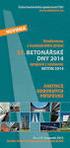 A0M38SPP - Signálové procesory v praxi - přednáška 4 2 Číslicové filtry typu FIR a IIR definice operace filtrace základní rozdělení FIR, IIR základní vlastnosti, používané struktury filtrů návrhové prostředky
A0M38SPP - Signálové procesory v praxi - přednáška 4 2 Číslicové filtry typu FIR a IIR definice operace filtrace základní rozdělení FIR, IIR základní vlastnosti, používané struktury filtrů návrhové prostředky
Mapa Česka: www.mapa-ceska.cz
 Mapa Česka: www.mapa-ceska.cz Mapový portál Mapa Česka, který je dostupný na internetové adrese www.mapa-ceska.cz, byl vytvořen v roce 2014 v rámci bakalářské práce na Přírodovědecké fakultě Univerzity
Mapa Česka: www.mapa-ceska.cz Mapový portál Mapa Česka, který je dostupný na internetové adrese www.mapa-ceska.cz, byl vytvořen v roce 2014 v rámci bakalářské práce na Přírodovědecké fakultě Univerzity
Zdokonalování gramotnosti v oblasti ICT. Kurz MS Excel kurz 6. Inovace a modernizace studijních oborů FSpS (IMPACT) CZ.1.07/2.2.00/28.
 Zdokonalování gramotnosti v oblasti ICT Kurz MS Excel kurz 6 1 Obsah Kontingenční tabulky... 3 Zdroj dat... 3 Příprava dat... 3 Vytvoření kontingenční tabulky... 3 Možnosti v poli Hodnoty... 7 Aktualizace
Zdokonalování gramotnosti v oblasti ICT Kurz MS Excel kurz 6 1 Obsah Kontingenční tabulky... 3 Zdroj dat... 3 Příprava dat... 3 Vytvoření kontingenční tabulky... 3 Možnosti v poli Hodnoty... 7 Aktualizace
Experimentální systém pro WEB IR
 Experimentální systém pro WEB IR Jiří Vraný Školitel: Doc. RNDr. Pavel Satrapa PhD. Problematika disertační práce velmi stručný úvod WEB IR information retrieval from WWW, vyhledávání na webu Vzhledem
Experimentální systém pro WEB IR Jiří Vraný Školitel: Doc. RNDr. Pavel Satrapa PhD. Problematika disertační práce velmi stručný úvod WEB IR information retrieval from WWW, vyhledávání na webu Vzhledem
1 Strukturované programování
 Projekt OP VK Inovace studijních oborů zajišťovaných katedrami PřF UHK Registrační číslo: CZ.1.07/2.2.00/28.0118 1 Cíl Seznámení s principy strukturovaného programování, s blokovou strukturou programů,
Projekt OP VK Inovace studijních oborů zajišťovaných katedrami PřF UHK Registrační číslo: CZ.1.07/2.2.00/28.0118 1 Cíl Seznámení s principy strukturovaného programování, s blokovou strukturou programů,
Obsah. 1) Rozšířené zadání 2) Teorie zásuvných modulů a) Druhy aplikací používajících zásuvné moduly b) Knihovny c) Architektura aplikace d) Výhody
 Obsah 1) Rozšířené zadání 2) Teorie zásuvných modulů a) Druhy aplikací používajících zásuvné moduly b) Knihovny c) Architektura aplikace d) Výhody 3) 4) Mantichora Mantichora je moderní aplikace, který
Obsah 1) Rozšířené zadání 2) Teorie zásuvných modulů a) Druhy aplikací používajících zásuvné moduly b) Knihovny c) Architektura aplikace d) Výhody 3) 4) Mantichora Mantichora je moderní aplikace, který
Možnosti tisku v MarushkaDesignu
 0 Možnosti tisku v MarushkaDesignu OBSAH 1 CÍL PŘÍKLADU...2 2 PRÁCE S PŘÍKLADEM...2 3 UKÁZKA DIALOGOVÉHO OKNA...3 4 STRUČNÝ POPIS PŘÍKLADU V MARUSHKADESIGNU...5-1 - 1 Cíl příkladu V tomto příkladu si ukážeme
0 Možnosti tisku v MarushkaDesignu OBSAH 1 CÍL PŘÍKLADU...2 2 PRÁCE S PŘÍKLADEM...2 3 UKÁZKA DIALOGOVÉHO OKNA...3 4 STRUČNÝ POPIS PŘÍKLADU V MARUSHKADESIGNU...5-1 - 1 Cíl příkladu V tomto příkladu si ukážeme
Software pro formování dielektrika kondenzátorů
 VYSOKÉ UČENÍ TECHNICKÉ V BRNĚ FAKULTA ELEKTROTECHNIKY A KOMUNIKAČNÍCH TECHNOLOGIÍ ÚSTAV FYZIKY Software pro formování dielektrika kondenzátorů Číslo projektu: TA02020998 Číslo výsledku: 27267 Spolupracující
VYSOKÉ UČENÍ TECHNICKÉ V BRNĚ FAKULTA ELEKTROTECHNIKY A KOMUNIKAČNÍCH TECHNOLOGIÍ ÚSTAV FYZIKY Software pro formování dielektrika kondenzátorů Číslo projektu: TA02020998 Číslo výsledku: 27267 Spolupracující
WR Reality. Web Revolution. Uživatelský manuál administračního rozhraní
 WR Reality Web Revolution Uživatelský manuál administračního rozhraní Web Revolution s. r. o. 2010 WR Reality Administrace uživatelský manuál Praktický průvodce administrací webové aplikace WR Reality
WR Reality Web Revolution Uživatelský manuál administračního rozhraní Web Revolution s. r. o. 2010 WR Reality Administrace uživatelský manuál Praktický průvodce administrací webové aplikace WR Reality
2. úkol MI-PAA. Jan Jůna (junajan) 3.11.2013
 2. úkol MI-PAA Jan Jůna (junajan) 3.11.2013 Specifikaci úlohy Problém batohu je jedním z nejjednodušších NP-těžkých problémů. V literatuře najdeme množství jeho variant, které mají obecně různé nároky
2. úkol MI-PAA Jan Jůna (junajan) 3.11.2013 Specifikaci úlohy Problém batohu je jedním z nejjednodušších NP-těžkých problémů. V literatuře najdeme množství jeho variant, které mají obecně různé nároky
Deska sběru chyb a událostí
 Deska sběru chyb a událostí Uživatelská příručka Vydání 1.1 Počet stran: 8 1 Obsah: 1 Úvod... 3 2 Obchodní informace... 3 2.1 Sortiment a objednávání... 3 2.2 Záruka... 3 2.3 Opravy... 3 2.4 Informace
Deska sběru chyb a událostí Uživatelská příručka Vydání 1.1 Počet stran: 8 1 Obsah: 1 Úvod... 3 2 Obchodní informace... 3 2.1 Sortiment a objednávání... 3 2.2 Záruka... 3 2.3 Opravy... 3 2.4 Informace
Nový způsob práce s průběžnou klasifikací lze nastavit pouze tehdy, je-li průběžná klasifikace v evidenčním pololetí a školním roce prázdná.
 Průběžná klasifikace Nová verze modulu Klasifikace žáků přináší novinky především v práci s průběžnou klasifikací. Pro zadání průběžné klasifikace ve třídě doposud existovaly 3 funkce Průběžná klasifikace,
Průběžná klasifikace Nová verze modulu Klasifikace žáků přináší novinky především v práci s průběžnou klasifikací. Pro zadání průběžné klasifikace ve třídě doposud existovaly 3 funkce Průběžná klasifikace,
Uživatelská příručka. 06/2018 Technické změny vyhrazeny.
 Uživatelská příručka 1 OBSAH 1 ÚVOD... 3 1.1 Merbon SCADA... 3 1.1.1 K čemu program slouží...3 2 Přihlášení a odhlášení z programu... 4 3 Projekty... 5 3.1 Výběr zobrazení... 5 3.2 Schémata... 6 3.3 Grafy...
Uživatelská příručka 1 OBSAH 1 ÚVOD... 3 1.1 Merbon SCADA... 3 1.1.1 K čemu program slouží...3 2 Přihlášení a odhlášení z programu... 4 3 Projekty... 5 3.1 Výběr zobrazení... 5 3.2 Schémata... 6 3.3 Grafy...
Versiondog 2.1.1 Co je nového
 Versiondog 2.1.1 Co je nového Lukáš Rejfek, Pantek (CS) s.r.o. 11/2012 Strana 2 Úvod Nová verze produktu Versiondog 2.1.1 přináší oproti verzím 1.52.x mnoho nových funkčností i nové typy komponent, které
Versiondog 2.1.1 Co je nového Lukáš Rejfek, Pantek (CS) s.r.o. 11/2012 Strana 2 Úvod Nová verze produktu Versiondog 2.1.1 přináší oproti verzím 1.52.x mnoho nových funkčností i nové typy komponent, které
NOVINKY v PROGRAMU DOCHÁZKA ADS
 NOVINKY v PROGRAMU DOCHÁZKA ADS 4 1.2.2010 Uživatelské prostředí nové grafické prostředí programu rychlé menu ve dvou režimech - pouze ikony, ikony s popisem implementace Drag & Drop při přiřazování kalendáře,
NOVINKY v PROGRAMU DOCHÁZKA ADS 4 1.2.2010 Uživatelské prostředí nové grafické prostředí programu rychlé menu ve dvou režimech - pouze ikony, ikony s popisem implementace Drag & Drop při přiřazování kalendáře,
ČESKÉ VYSOKÉ UČENÍ TECHNIKÉ Fakulta elektrotechnická. Microsoft Sharepoint 2007 Workflows Průmyslové informační systémy
 ČESKÉ VYSOKÉ UČENÍ TECHNIKÉ Fakulta elektrotechnická Microsoft Sharepoint 2007 Workflows Průmyslové informační systémy Bc. Petr Pokorný Letní semestr 2009/2010 1 Obsah 1 Úvod... 3 2 Workflow... 3 3 Workflow
ČESKÉ VYSOKÉ UČENÍ TECHNIKÉ Fakulta elektrotechnická Microsoft Sharepoint 2007 Workflows Průmyslové informační systémy Bc. Petr Pokorný Letní semestr 2009/2010 1 Obsah 1 Úvod... 3 2 Workflow... 3 3 Workflow
1 Filozofie knihy jízd
 Návod k obsluze knihy jízd v rozhraní RealTimeGPSLocator.com 1 Filozofie knihy jízd...1 2 Funkce knihy jízd...1 2.1 Oblíbená místa...2 2.2 Nastavení vozidel...3 2.3 Údaje vozidel sledované firmy...3 2.4
Návod k obsluze knihy jízd v rozhraní RealTimeGPSLocator.com 1 Filozofie knihy jízd...1 2 Funkce knihy jízd...1 2.1 Oblíbená místa...2 2.2 Nastavení vozidel...3 2.3 Údaje vozidel sledované firmy...3 2.4
Programátorská dokumentace
 Programátorská dokumentace Požadavky Cílem tohoto programu bylo představit barevné systémy, zejména převody mezi nejpoužívanějšími z nich. Zároveň bylo úkolem naprogramovat jejich demonstraci. Pro realizaci
Programátorská dokumentace Požadavky Cílem tohoto programu bylo představit barevné systémy, zejména převody mezi nejpoužívanějšími z nich. Zároveň bylo úkolem naprogramovat jejich demonstraci. Pro realizaci
Microsoft SharePoint Portal Server 2003. Zvýšená týmová produktivita a úspora času při správě dokumentů ve společnosti Makro Cash & Carry ČR
 Microsoft SharePoint Portal Server 2003 Zvýšená týmová produktivita a úspora času při správě dokumentů ve společnosti Makro Cash & Carry ČR Přehled Země: Česká republika Odvětví: Velkoobchod Profil zákazníka
Microsoft SharePoint Portal Server 2003 Zvýšená týmová produktivita a úspora času při správě dokumentů ve společnosti Makro Cash & Carry ČR Přehled Země: Česká republika Odvětví: Velkoobchod Profil zákazníka
Fyzikální laboratoř. Kamil Mudruňka. Gymnázium, Pardubice, Dašická /8
 Středoškolská technika 2015 Setkání a prezentace prací středoškolských studentů na ČVUT Fyzikální laboratoř Kamil Mudruňka Gymnázium, Pardubice, Dašická 1083 1/8 O projektu Cílem projektu bylo vytvořit
Středoškolská technika 2015 Setkání a prezentace prací středoškolských studentů na ČVUT Fyzikální laboratoř Kamil Mudruňka Gymnázium, Pardubice, Dašická 1083 1/8 O projektu Cílem projektu bylo vytvořit
OPERAČNÍ SYSTÉM. základní ovládání. Mgr. Jan Veverka Střední odborná škola sociální obor ošetřovatel
 OPERAČNÍ SYSTÉM základní ovládání Mgr. Jan Veverka Střední odborná škola sociální obor ošetřovatel Pár otázek na začátek popište k čemu se používá počítač v jakých oborech lidské činnosti se využívá počítačů?
OPERAČNÍ SYSTÉM základní ovládání Mgr. Jan Veverka Střední odborná škola sociální obor ošetřovatel Pár otázek na začátek popište k čemu se používá počítač v jakých oborech lidské činnosti se využívá počítačů?
Formulář pro křížový filtr
 Formulář pro křížový filtr Formulář pro křížový filtr je určen zejména autorům křížovek a má sloužit jako pomůcka při jejich tvorbě. Levé části formuláře dominuje tzv. šablona, což je síť 20 krát 20 políček
Formulář pro křížový filtr Formulář pro křížový filtr je určen zejména autorům křížovek a má sloužit jako pomůcka při jejich tvorbě. Levé části formuláře dominuje tzv. šablona, což je síť 20 krát 20 políček
Specifikace softwarového díla & Časový plán implementace. pro. MEF Editor
 Specifikace softwarového díla & Časový plán implementace pro MEF Editor Cílem projektu je vytvoření pluginu do vývojového prostředí Visual Studio 2010. Plugin bude umožňovat grafickou editaci objektů spojených
Specifikace softwarového díla & Časový plán implementace pro MEF Editor Cílem projektu je vytvoření pluginu do vývojového prostředí Visual Studio 2010. Plugin bude umožňovat grafickou editaci objektů spojených
I. Příprava dat Klíčový význam korektního uložení získaných dat Pravidla pro ukládání dat Čištění dat před analýzou
 I. Příprava dat Klíčový význam korektního uložení získaných dat Pravidla pro ukládání dat Čištění dat před analýzou Anotace Současná statistická analýza se neobejde bez zpracování dat pomocí statistických
I. Příprava dat Klíčový význam korektního uložení získaných dat Pravidla pro ukládání dat Čištění dat před analýzou Anotace Současná statistická analýza se neobejde bez zpracování dat pomocí statistických
Pokyny pro obsluhu programu. EZZ01 File reader 1.3
 www. první-saz.cz Pokyny pro obsluhu programu EZZ01 File reader 1.3 příloha k TP SaZ 3/01 1. Instalace programu EZZ01 File reader 1.3 do počítače Program EZZ01 File reader 1.2 pracuje s operačními systémy
www. první-saz.cz Pokyny pro obsluhu programu EZZ01 File reader 1.3 příloha k TP SaZ 3/01 1. Instalace programu EZZ01 File reader 1.3 do počítače Program EZZ01 File reader 1.2 pracuje s operačními systémy
Uživatelský manuál. A4000 Download
 Uživatelský manuál Aplikace: Jednoduchý program pro přenášení dat z přístrojů řady A4000 Export měřených dat do souboru Zobrazení grafů naměřených dat Tisk grafů naměřených dat Vlastnosti: Hardwarové požadavky:
Uživatelský manuál Aplikace: Jednoduchý program pro přenášení dat z přístrojů řady A4000 Export měřených dat do souboru Zobrazení grafů naměřených dat Tisk grafů naměřených dat Vlastnosti: Hardwarové požadavky:
Úvod do programu Solid Edge
 Úvod do programu Solid Edge Cíle této kapitoly V průběhu této kapitoly se naučíte: jak vypadá prostředí programu Solid Edge, najít a otevřít dokument programu Solid Edge, vytvořit a uložit dokument, používat
Úvod do programu Solid Edge Cíle této kapitoly V průběhu této kapitoly se naučíte: jak vypadá prostředí programu Solid Edge, najít a otevřít dokument programu Solid Edge, vytvořit a uložit dokument, používat
PALSTAT s.r.o. systémy řízení jakosti PALSTAT CAQ verze. 3.00.01.09 Kontakty 08/2010. 1 Obsah
 1 Obsah 1 Obsah... 1 2 Úvod a spouštění SW Palstat CAQ... 2 2.1.1 Návaznost na další SW moduly Palstat CAQ... 2 2.2 Přihlášení do programu... 2 2.2.1 Stanovení přístupu a práv uživatele... 2 2.2.2 Spuštění
1 Obsah 1 Obsah... 1 2 Úvod a spouštění SW Palstat CAQ... 2 2.1.1 Návaznost na další SW moduly Palstat CAQ... 2 2.2 Přihlášení do programu... 2 2.2.1 Stanovení přístupu a práv uživatele... 2 2.2.2 Spuštění
Direct Digital Synthesis (DDS)
 ČESKÉ VYSOKÉ UČENÍ TECHNICKÉ V PRAZE Fakulta elektrotechnická Ing. Radek Sedláček, Ph.D., katedra měření K13138 Direct Digital Synthesis (DDS) Přímá číslicová syntéza Tyto materiály vznikly za podpory
ČESKÉ VYSOKÉ UČENÍ TECHNICKÉ V PRAZE Fakulta elektrotechnická Ing. Radek Sedláček, Ph.D., katedra měření K13138 Direct Digital Synthesis (DDS) Přímá číslicová syntéza Tyto materiály vznikly za podpory
Čtvrtek 3. listopadu. Makra v Excelu. Obecná definice makra: Spouštění makra: Druhy maker, způsoby tvorby a jejich ukládání
 Čtvrtek 3. listopadu Makra v Excelu Obecná definice makra: Podle definice je makro strukturovanou definicí jedné nebo několika akcí, které chceme, aby MS Excel vykonal jako odezvu na nějakou námi definovanou
Čtvrtek 3. listopadu Makra v Excelu Obecná definice makra: Podle definice je makro strukturovanou definicí jedné nebo několika akcí, které chceme, aby MS Excel vykonal jako odezvu na nějakou námi definovanou
Obrázek 1: Struktura programu z hlediska zapojení
 MANUÁL K PROGRAMU DBADVOKÁT Program byl vytořený za účelem třídění a uchovávání jednotlivých spisů (elektronické dokumenty [doc, xls, odt, pdf, xml,...], emaily a další důležité soubory) v centralním počítači
MANUÁL K PROGRAMU DBADVOKÁT Program byl vytořený za účelem třídění a uchovávání jednotlivých spisů (elektronické dokumenty [doc, xls, odt, pdf, xml,...], emaily a další důležité soubory) v centralním počítači
Operační systém. Mgr. Renáta Rellová. Výukový materiál zpracován v rámci projektu EU peníze školám
 Operační systém Mgr. Renáta Rellová Výukový materiál zpracován v rámci projektu EU peníze školám Autorem materiálu a všech jeho částí, není-li uvedeno jinak, je Mgr. Renáta Rellová. Dostupné z Metodického
Operační systém Mgr. Renáta Rellová Výukový materiál zpracován v rámci projektu EU peníze školám Autorem materiálu a všech jeho částí, není-li uvedeno jinak, je Mgr. Renáta Rellová. Dostupné z Metodického
GRAFICKÉ ROZHRANÍ URČENÉ K HODNOCENÍ VYSOKOFREKVENČNÍCH OSCILACÍ DETEKOVANÝCH V INTRAKRANIÁLNÍM EEG
 GRAFICKÉ ROZHRANÍ URČENÉ K HODNOCENÍ VYSOKOEKVENČNÍCH OSCILACÍ DETEKOVANÝCH V INTRAKRANIÁLNÍM EEG T. Havel, J. Balach, P. Ježdík, R. Čmejla Katedra teorie obvodů, Fakulta elektrotechnická, České vysoké
GRAFICKÉ ROZHRANÍ URČENÉ K HODNOCENÍ VYSOKOEKVENČNÍCH OSCILACÍ DETEKOVANÝCH V INTRAKRANIÁLNÍM EEG T. Havel, J. Balach, P. Ježdík, R. Čmejla Katedra teorie obvodů, Fakulta elektrotechnická, České vysoké
MIKROTHERM 825. Monitorovací program MT825C1
 MIKROTHERM 825 Monitorovací program MT825C1 MT825C1 08/10 Rev.3 THERMOPROZESS s.r.o. Reigrova 2668/6c 370 01 České Budějovice tel.: +420 387 313 182 fax: +420 385 340 947 E-MAIL: info@thermoprozess.cz
MIKROTHERM 825 Monitorovací program MT825C1 MT825C1 08/10 Rev.3 THERMOPROZESS s.r.o. Reigrova 2668/6c 370 01 České Budějovice tel.: +420 387 313 182 fax: +420 385 340 947 E-MAIL: info@thermoprozess.cz
Allegro release ( )
 Allegro release 2.24 2.25 (23. 11. 2017 14. 12. 2017) Symbol označuje nové aplikace Účetnictví Oprávnění uživatelů na deníky Nový program pro nastavení omezení přístupu uživatelů do konkrétních deníků.
Allegro release 2.24 2.25 (23. 11. 2017 14. 12. 2017) Symbol označuje nové aplikace Účetnictví Oprávnění uživatelů na deníky Nový program pro nastavení omezení přístupu uživatelů do konkrétních deníků.
MONITORING OBCHODNÍCH PARTNERŮ
 MONITORING OBCHODNÍCH PARTNERŮ NÁVOD PRO APLIKACI 1 Obsah: 1. Prvotní spuštění aplikace Část monitoring insolvenčního rejstříku 2. Hlavní okno 3. Monitorované subjekty 3.1 Skupiny monitorovaných subjektů
MONITORING OBCHODNÍCH PARTNERŮ NÁVOD PRO APLIKACI 1 Obsah: 1. Prvotní spuštění aplikace Část monitoring insolvenčního rejstříku 2. Hlavní okno 3. Monitorované subjekty 3.1 Skupiny monitorovaných subjektů
Reliance 3 design OBSAH
 Reliance 3 design Obsah OBSAH 1. První kroky... 3 1.1 Úvod... 3 1.2 Založení nového projektu... 4 1.3 Tvorba projektu... 6 1.3.1 Správce stanic definice stanic, proměnných, stavových hlášení a komunikačních
Reliance 3 design Obsah OBSAH 1. První kroky... 3 1.1 Úvod... 3 1.2 Založení nového projektu... 4 1.3 Tvorba projektu... 6 1.3.1 Správce stanic definice stanic, proměnných, stavových hlášení a komunikačních
Systémové elektrické instalace KNX/EIB (16. část) Ing. Josef Kunc
 Systémové elektrické instalace KNX/EIB (16. část) Ing. Josef Kunc Projektování systémové elektrické instalace KNX/EIB nastavení ETS a komunikace Dříve, než zahájíme vlastní projektovou činnost, je vhodné
Systémové elektrické instalace KNX/EIB (16. část) Ing. Josef Kunc Projektování systémové elektrické instalace KNX/EIB nastavení ETS a komunikace Dříve, než zahájíme vlastní projektovou činnost, je vhodné
Komprese a dotazování nad XML dokumenty
 Komprese a dotazování nad XML dokumenty Prezentace diplomové práce Lukáš Skřivánek České vysoké učení technické v Praze Fakulta elektrotechnická Katedra počítačů květen 2007 Vedoucí práce: Ing. Miroslav
Komprese a dotazování nad XML dokumenty Prezentace diplomové práce Lukáš Skřivánek České vysoké učení technické v Praze Fakulta elektrotechnická Katedra počítačů květen 2007 Vedoucí práce: Ing. Miroslav
Nemocnice. Prvotní analýza a plán projektu
 Nemocnice Projekt do předmětu AIS Prvotní analýza a plán projektu Lukáš Pohl, xpohll00, xkosti03 Jan Novák, xnovak79 2009/2010 1 Neformální specifikace FN potřebuje informační systém, který bude obsahovat
Nemocnice Projekt do předmětu AIS Prvotní analýza a plán projektu Lukáš Pohl, xpohll00, xkosti03 Jan Novák, xnovak79 2009/2010 1 Neformální specifikace FN potřebuje informační systém, který bude obsahovat
2015 GEOVAP, spol. s r. o. Všechna práva vyhrazena.
 2015 GEOVAP, spol. s r. o. Všechna práva vyhrazena. GEOVAP, spol. s r. o. Čechovo nábřeží 1790 530 03 Pardubice Česká republika +420 466 024 618 http://www.geovap.cz V dokumentu použité názvy programových
2015 GEOVAP, spol. s r. o. Všechna práva vyhrazena. GEOVAP, spol. s r. o. Čechovo nábřeží 1790 530 03 Pardubice Česká republika +420 466 024 618 http://www.geovap.cz V dokumentu použité názvy programových
Elektronické zpracování dotazníků AGEL. Verze 2.0.0.1
 Elektronické zpracování dotazníků AGEL Verze 2.0.0.1 1 Obsah 2 Přihlášení do systému... 1 3 Zápis hodnot dotazníků... 2 3.1 Výběr formuláře pro vyplnění dotazníku... 2 3.2 Vyplnění formuláře dotazníku...
Elektronické zpracování dotazníků AGEL Verze 2.0.0.1 1 Obsah 2 Přihlášení do systému... 1 3 Zápis hodnot dotazníků... 2 3.1 Výběr formuláře pro vyplnění dotazníku... 2 3.2 Vyplnění formuláře dotazníku...
2015 GEOVAP, spol. s r. o. Všechna práva vyhrazena.
 2015 GEOVAP, spol. s r. o. Všechna práva vyhrazena. GEOVAP, spol. s r. o. Čechovo nábřeží 1790 530 03 Pardubice Česká republika +420 466 024 618 http://www.geovap.cz V dokumentu použité názvy programových
2015 GEOVAP, spol. s r. o. Všechna práva vyhrazena. GEOVAP, spol. s r. o. Čechovo nábřeží 1790 530 03 Pardubice Česká republika +420 466 024 618 http://www.geovap.cz V dokumentu použité názvy programových
Reliance. Komunikační driver Johnson Controls verze 1.5.4
 Reliance Komunikační driver Johnson Controls verze 1.5.4 OBSAH 1.1. Základní pojmy... 3 2. Komunikační driver Johnson Controls... 4 2.1 Základní Vlastnosti... 4 Start driveru... 4 Připojení stanice N2
Reliance Komunikační driver Johnson Controls verze 1.5.4 OBSAH 1.1. Základní pojmy... 3 2. Komunikační driver Johnson Controls... 4 2.1 Základní Vlastnosti... 4 Start driveru... 4 Připojení stanice N2
Nápověda k používání mapové aplikace Katastrální mapy Obsah
 Nápověda k používání mapové aplikace Katastrální mapy Obsah Práce s mapou aplikací Marushka... 2 Přehledová mapa... 3 Změna měřítka... 4 Posun mapy... 5 Druhy map... 6 Doplňkové vrstvy... 7 Vyhledávání...
Nápověda k používání mapové aplikace Katastrální mapy Obsah Práce s mapou aplikací Marushka... 2 Přehledová mapa... 3 Změna měřítka... 4 Posun mapy... 5 Druhy map... 6 Doplňkové vrstvy... 7 Vyhledávání...
Vytvořil Institut biostatistiky a analýz, Masarykova univerzita J. Jarkovský, L. Dušek, M. Cvanová. 5. Statistica
 Vytvořil Institut biostatistiky a analýz, Masarykova univerzita J. Jarkovský, L. Dušek, M. Cvanová 5. Statistica StatSoft, Inc., http://www.statsoft.com, http://www.statsoft.cz. Verze pro Mac i PC, dostupná
Vytvořil Institut biostatistiky a analýz, Masarykova univerzita J. Jarkovský, L. Dušek, M. Cvanová 5. Statistica StatSoft, Inc., http://www.statsoft.com, http://www.statsoft.cz. Verze pro Mac i PC, dostupná
8.3 Popis dialogových oken
 8.3 Popis dialogových oken Pro přehled jsou na následující ilustraci 8.1 vyobrazena všechna dialogová okna. Jedná se o nemodální dialogy, proto je lze mít otevřené současně. Pouze dále popisovaný dialog
8.3 Popis dialogových oken Pro přehled jsou na následující ilustraci 8.1 vyobrazena všechna dialogová okna. Jedná se o nemodální dialogy, proto je lze mít otevřené současně. Pouze dále popisovaný dialog
